Page 1

Meilhaus Electronic Handbuch
ME-RedLab® Serie
PMD-1008, PMD-1024, PMD-1208, PMD-1608
Meilhaus Electronic GmbH
Fischerstraße 2
82178 Puchheim/München
USB Mess- und Steuer-Boxen
(089) 89 01 66-0
FAX: (089) 89 01 66-77
E-Mail: sales@meilhaus.com
www.meilhaus.com
Page 2
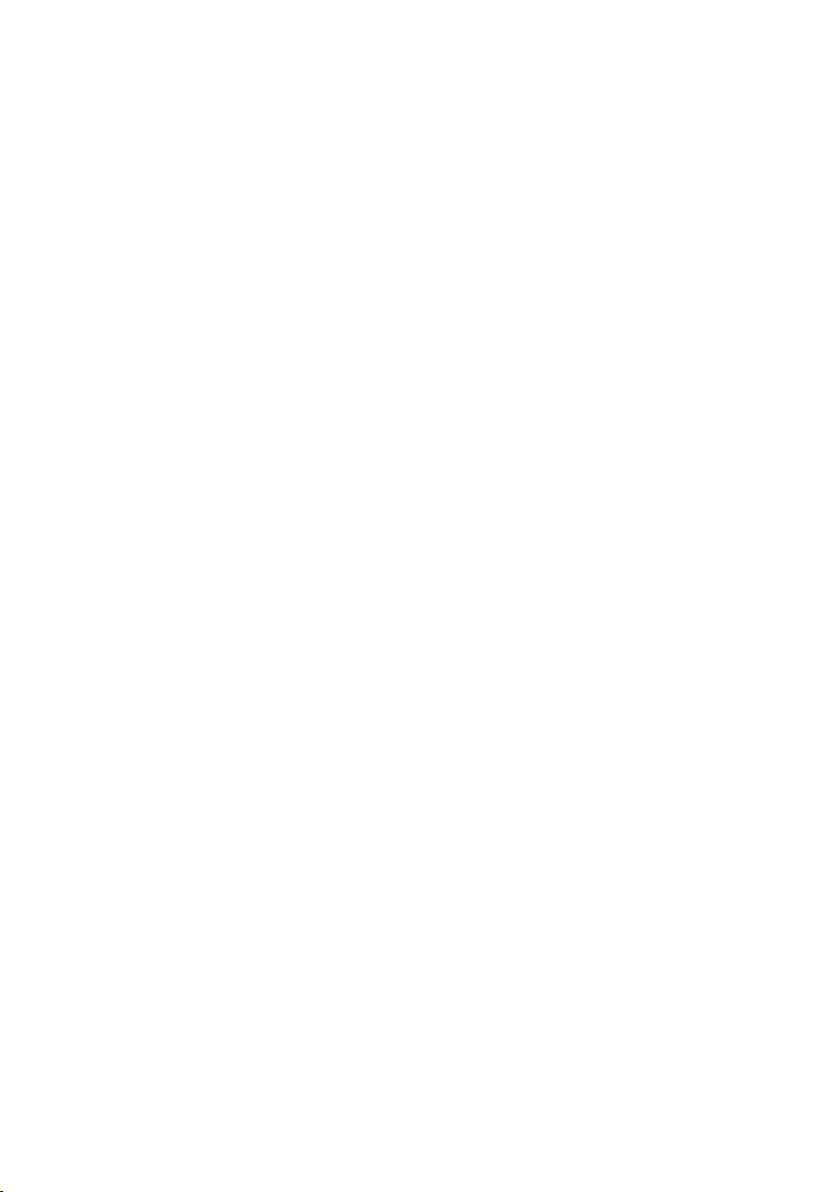
Impressum
Handbuch ME-RedLab® Serie
Revision 1.0 D
Ausgabedatum: Oktober 2004
Meilhaus Electronic GmbH
Fischerstraße 2
82178 Puchheim bei München, Germany
www.meilhaus.de
© Copyright 2004 Meilhaus Electronic GmbH
Alle Rechte vorbehalten. Kein Teil dieses Handbuches darf in irgendeiner
Form (Fotokopie, Druck, Mikrofilm oder in einem anderen Verfahren) ohne
ausdrückliche schriftliche Genehmigung der Meilhaus Electronic GmbH
reproduziert oder unter Verwendung elektronischer Systeme verarbeitet,
vervielfältigt oder verbreitet werden.
Wichtiger Hinweis:
Alle in diesem Handbuch enthaltenen Informationen wurden mit größter Sorgfalt und nach bestem Wissen zusammengestellt. Dennoch sind Fehler nicht
ganz auszuschließen. Aus diesem Grund sieht sich die Firma Meilhaus Electronic
GmbH dazu veranlasst, darauf hinzuweisen, dass sie weder eine Garantie
(abgesehen von den vereinbarten Garantieansprüchen) noch die juristische
Verantwortung oder irgendeine Haftung für Folgen, die auf fehlerhafte Angaben
zurückgehen, übernehmen kann.
Für die Mitteilung eventueller Fehler sind wir jederzeit dankbar.
ME-RedLab, ME, Meilhaus und das ME-Logo sind eingetragene Warenzeichen
von Meilhaus Electronic.
Die Marke Personal Measurement Device, TracerDAQ, Universal Library,
InstaCal, Harsh Environment Warranty, Measurement Computing Corporation
und das Logo von Measurement Computing sind entweder Marken oder
eingetragene Marken der Measurement Computing Corporation.
SoftWIRE und das Logo SoftWIRE sind eingetragene Marken der SoftWIRE
Technology, Inc.
PC ist eine Marke der International Business Machines Corp. Windows,
Microsoft und Visual Studio sind entweder Marken oder eingetragene Marken
der Microsoft Corporation. LabVIEW ist eine Marke von National Instruments.
Alle anderen Maren sind Eigentum der betreffenden Besitzer.
Page 3
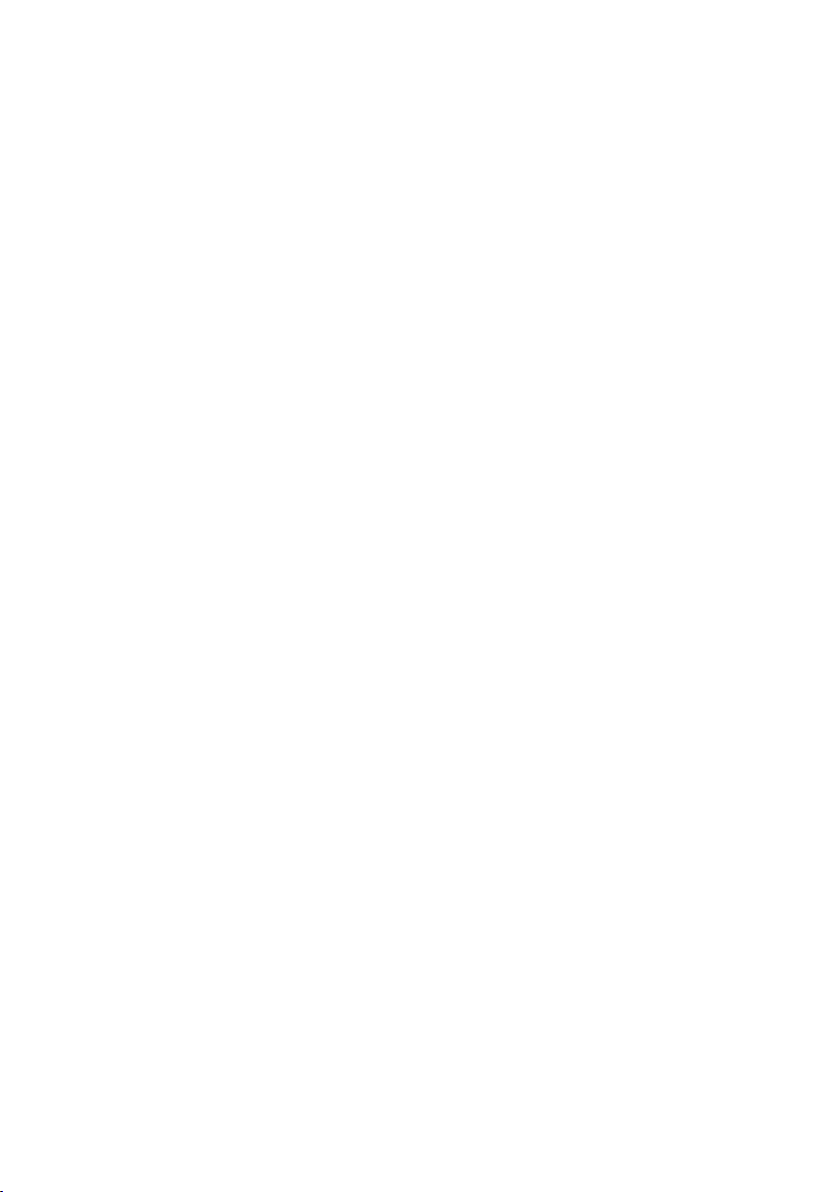
ME-RedLab®
PMD-1208LS
Ein Produkt mit der Markenbezeichnung
Personal Measurement Device™
USB-basiertes
Analog- und Digital-E/A-Modul
Page 4
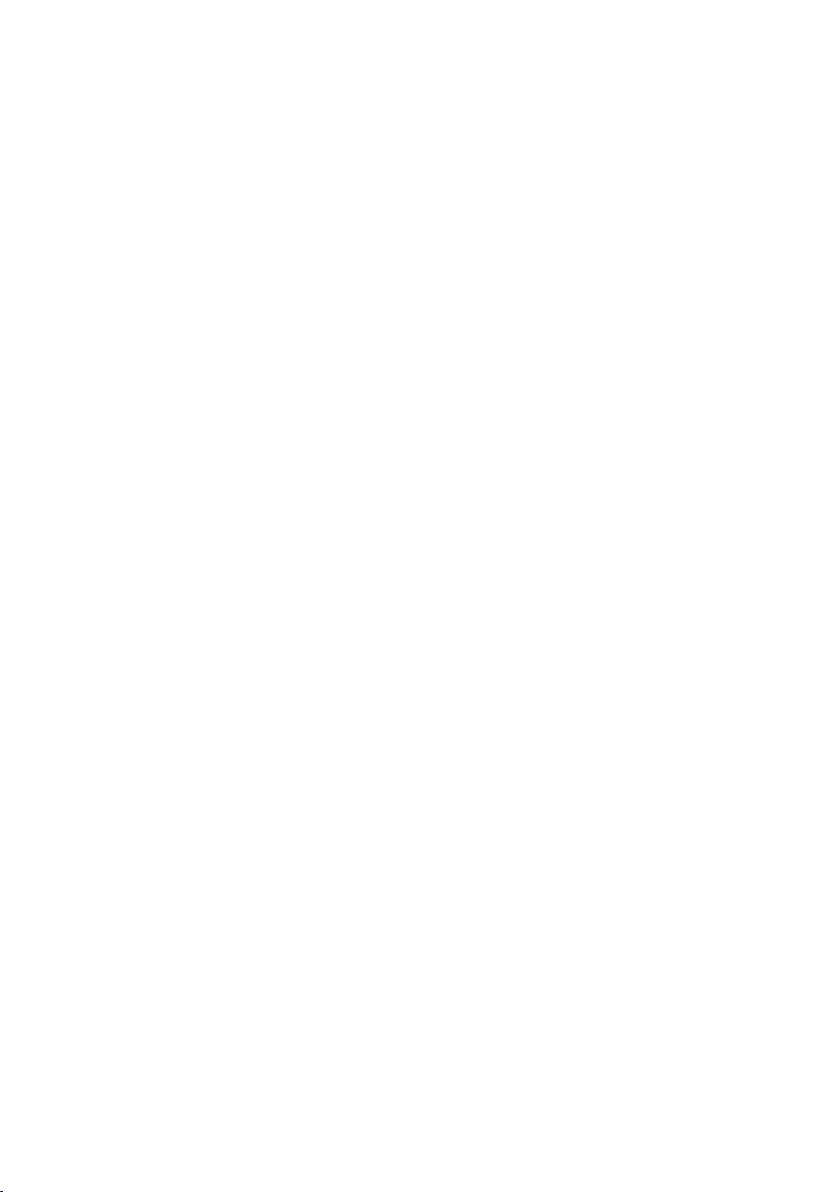
Page 5
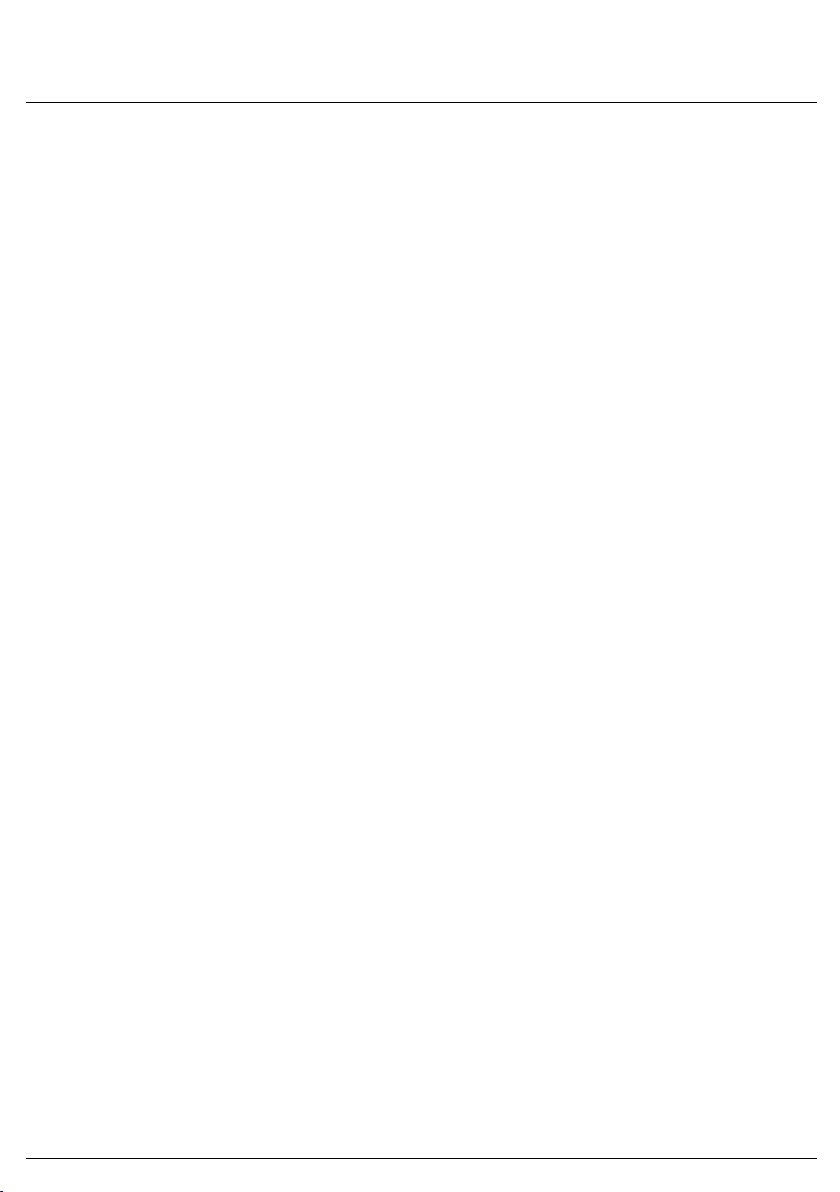
Inhalt
Vorwort
Über dieses Benutzerhandbuch....................................................................... vii
Was Sie in diesem Benutzerhandbuch erfahren werden ..............................................vii
Konventionen für dieses Benutzerhandbuch................................................................ vii
Wo weitere Informationen aufzufinden sind............................................................... viii
Dokumente auf Ihrem lokalen Laufwerk................................................................................ viii
Dokumente auf der Website von MCC ..................................................................................viii
Kapitel 1
Einführung in das PMD-1208LS ......................................................................1-1
PMD-1208LS Blockschaltbild.................................................................................... 1-2
Leistungsmerkmale der Software................................................................................ 1-2
InstaCal .................................................................................................................................. 1-3
TracerDAQ............................................................................................................................. 1-3
Universal Library ...................................................................................................................1-5
SoftWIRE – grafische Programmierung mit zeitbegrenzter Lizenz ....................................... 1-6
SoftWIRE MCC DAQ Komponenten für .NET..................................................................... 1-6
SoftWIRE MCC DAQ Steuerelemente für VB6 .................................................................... 1-7
Universal Library für LabVIEW ............................................................................................ 1-8
Der Anschluss eines PMD-1208LS an Ihren Computer ist völlig problemlos............ 1-8
Kapitel 2
Installation des PMD-1208LS........................................................................... 2-1
Welche Teile sind bei der Lieferung des PMD-1208LS enthalten? ............................ 2-1
Hardware................................................................................................................................ 2-1
Software ................................................................................................................................. 2-2
Dokumentation (pdf-Format) .................................................................................................2-2
Auspacken des PMD-1208LS..................................................................................... 2-3
Achten Sie darauf, dass Sie die aktuellste Systemsoftware benutzen ......................... 2-3
USB-Treiber........................................................................................................................... 2-4
Microsoft Data Access Components (MDAC)....................................................................... 2-4
.NET Framework.................................................................................................................... 2-4
Installation des PMD-1208LS..................................................................................... 2-5
Installation der Software .............................................................................................2-6
Installation von InstaCal, TracerDAQ und der Universal Library.......................................... 2-7
Installation der Universal Library für LabVIEW....................................................................2-8
Installation der grafischen Programmierung SoftWIRE......................................................... 2-8
Installation der SoftWIRE MCC DAQ Komponenten oder Steuerelemente.......................... 2-9
Einrichten des PMD-1208LS mit InstaCal ............................................................... 2-10
iii
Page 6
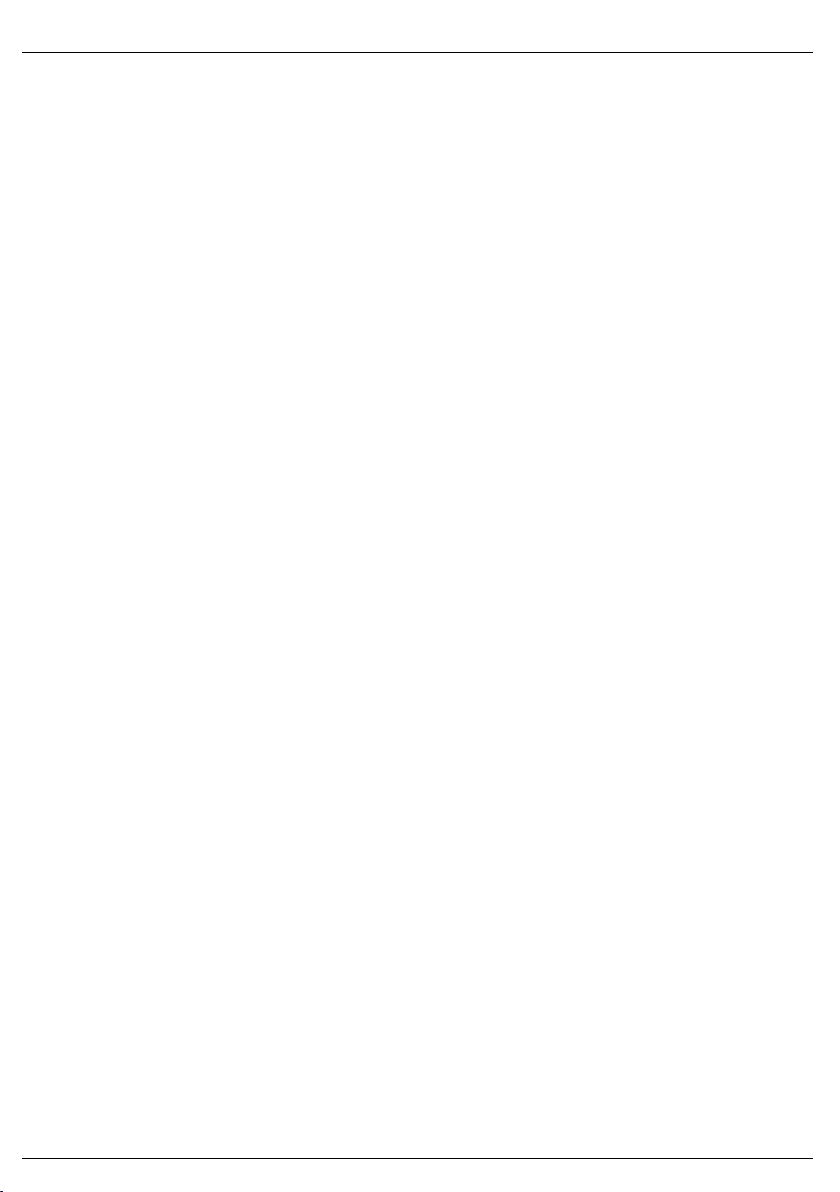
PMD-1208LS Benutzerhandbuch
Hinzufügen des PMD-1208LS zur InstaCal-Konfigurationsdatei ........................................ 2-10
Das PMD-1208LS mit InstaCal konfigurieren..................................................................... 2-12
Kapitel 3
Erste Schritte mit TracerDAQ.......................................................................... 3-1
TracerDAQ aus InstaCal starten ................................................................................. 3-1
Auswahl der Kanäle für das Arbeiten mit Daten ........................................................ 3-3
Protokollieren Ihrer Daten in einer Datei.................................................................... 3-5
Plotten von Daten........................................................................................................ 3-7
Kapitel 4
Details über die Funktionen ............................................................................ 4-1
Funktionstheorie – Betriebsarten für die Datenerfassung an analogen Eingängen..... 4-1
Betriebsart ‚Software-Schrittsteuerung‘ .................................................................................4-1
Betriebsart ‚Kontinuierliche Abtastung‘................................................................................. 4-1
Betriebsart ‚Blockweise Abtastung‘....................................................................................... 4-2
Externe Komponenten................................................................................................. 4-2
USB-Steckverbinder............................................................................................................... 4-3
LED........................................................................................................................................ 4-3
Verdrahten der Schraubanschlüsse......................................................................................... 4-3
Hauptanschluss und Anschlussverdrahtung............................................................................ 4-5
Analogeingangsanschlüsse (CH0 IN bis CH7 IN).................................................................. 4-7
Digitale E/A-Anschlüsse (Port A0 bis A7 und Port B0 bis B7)............................................ 4-11
Stromversorgungsanschlüsse................................................................................................ 4-12
Masse-Anschlüsse ................................................................................................................4-13
Kalibrier-Anschluss.............................................................................................................. 4-14
Zähleranschluss .................................................................................................................... 4-14
Genauigkeit............................................................................................................... 4-14
PMD-1208LS Die Kanalverstärkungsschlange des PMD-1208LS........................... 4-17
Kapitel 5
Kalibrierung und Austesten des PMD-1208LS .............................................. 5-1
Kalibrierung mit InstaCal ........................................................................................... 5-1
Testen mit InstaCal..................................................................................................... 5-4
Testen der digitalen Funktionen .............................................................................................5-4
Testen der analogen Funktionen............................................................................................. 5-6
Kapitel 6
Spezifikationen ................................................................................................. 6-1
Analogeingabe ............................................................................................................ 6-1
Analogausgang............................................................................................................ 6-3
Digitaleingang/-ausgang .............................................................................................6-4
Externer Trigger.......................................................................................................... 6-4
Zähler..........................................................................................................................6-4
Nichtflüchtiger Speicher ............................................................................................. 6-5
iv
Page 7
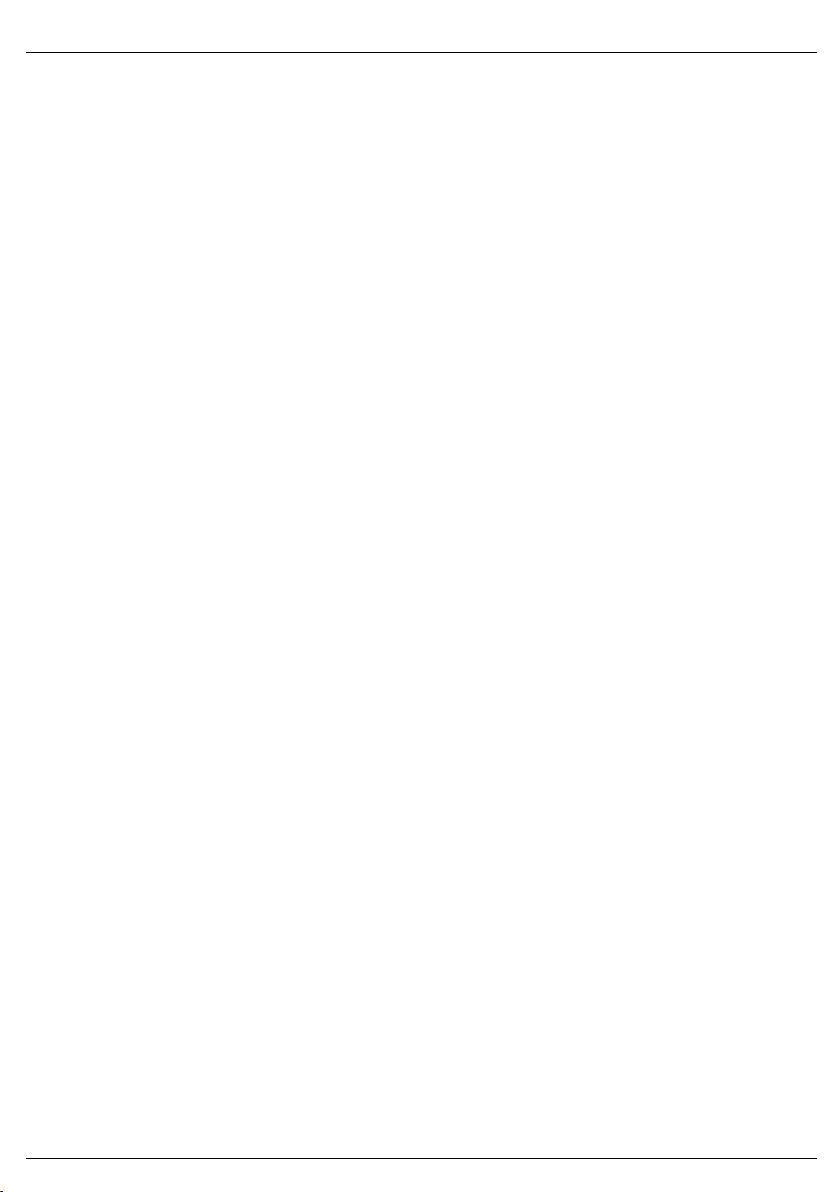
PMD-1208LS Benutzerhandbuch
Stromversorgung......................................................................................................... 6-5
Allgemeines ................................................................................................................6-6
Umgebungsbedingungen............................................................................................. 6-6
Mechanisches.............................................................................................................. 6-6
Hauptanschluss und Anschlussverdrahtung ................................................................6-6
4 Kanäle, differentieller Modus.............................................................................................. 6-7
8 Kanäle, unsymmetrischer Modus ........................................................................................ 6-7
v
Page 8
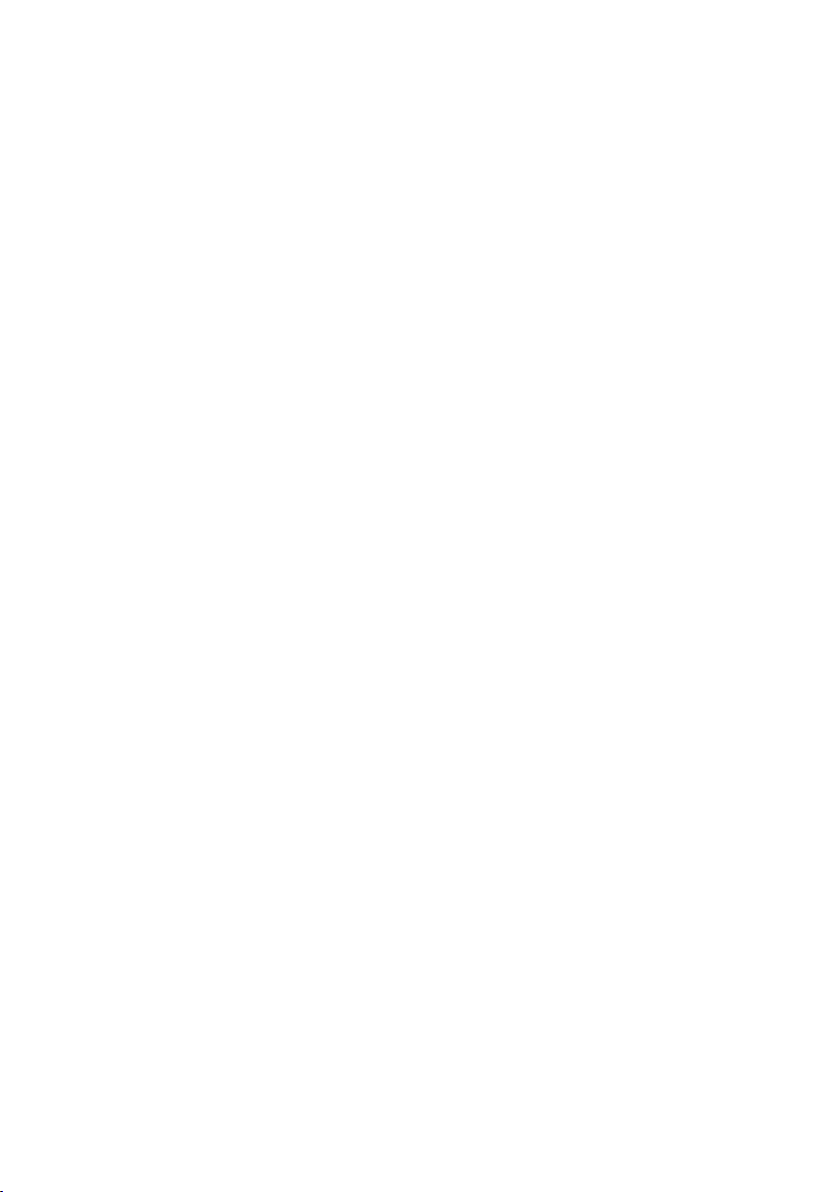
Page 9

Vorwort
Über dieses Benutzerhandbuch
Was Sie in diesem Benutzerhandbuch erfahren werden
In diesem Benutzerhandbuch erfahren Sie, wie das PMD-1208LS installiert, konfiguriert
und verwendet werden muss, sodass Sie in der Lage sind, den größtmöglichen Nutzen
aus seinen USB-Datenerfassungsfähigkeiten zu ziehen.
In diesem Benutzerhandbuch finden Sie auch Verweise auf verwandte Dokumente auf
unseren Websites und auf Ressourcen für technischen Support, sodass Sie dadurch das
PMD-1208LS so vielfältig wie möglich nutzen können.
Konventionen für dieses Benutzerhandbuch
Weitere Informationen über ...
Ein Text in einem Kasten liefert zusätzliche Informationen und hilfreiche Hinweise zu
dem Thema, das Sie gerade lesen.
Vorsicht! Grau hinterlegte Vorsichtshinweise versorgen Sie mit Informationen, wie Sie
Verletzungen bei sich und anderen, Beschädigungen der Hardware oder einen
Datenverlust vermeiden können.
<#:#>
Fett gedruckter
Text
Kursiv gedruckter
Text
In spitze Klammern eingeschlossene und durch ein Komma getrennte
Zahlen geben einen Bereich von Zahlen an, z. B. von solchen, die Registern,
Biteinstellungen usw. zugeordnet sind.
Fett gedruckter Text findet für Objektnamen auf dem Bildschirm, z. B.
von Schaltflächen, Textfeldern und Kontrollkästchen, Anwendung.
Beispiel:
1. Legen Sie die Diskette oder CD ein, und klicken Sie auf die Schaltfläche
OK.
Kursiv gedruckter Text wird für die Namen von Handbüchern und
Hilfe-Angaben verwendet und um ein Wort oder einen Satz
hervorzuheben. Beispiel:
Das Installationsverfahren InstaCal™ wird im Software Installation
Manual (Software-Installationshandbuch) erklärt.
Berühren Sie niemals frei liegende Anschlüsse, Kontakte oder
Schaltungsverbindungen auf der Karte.
vii
Page 10
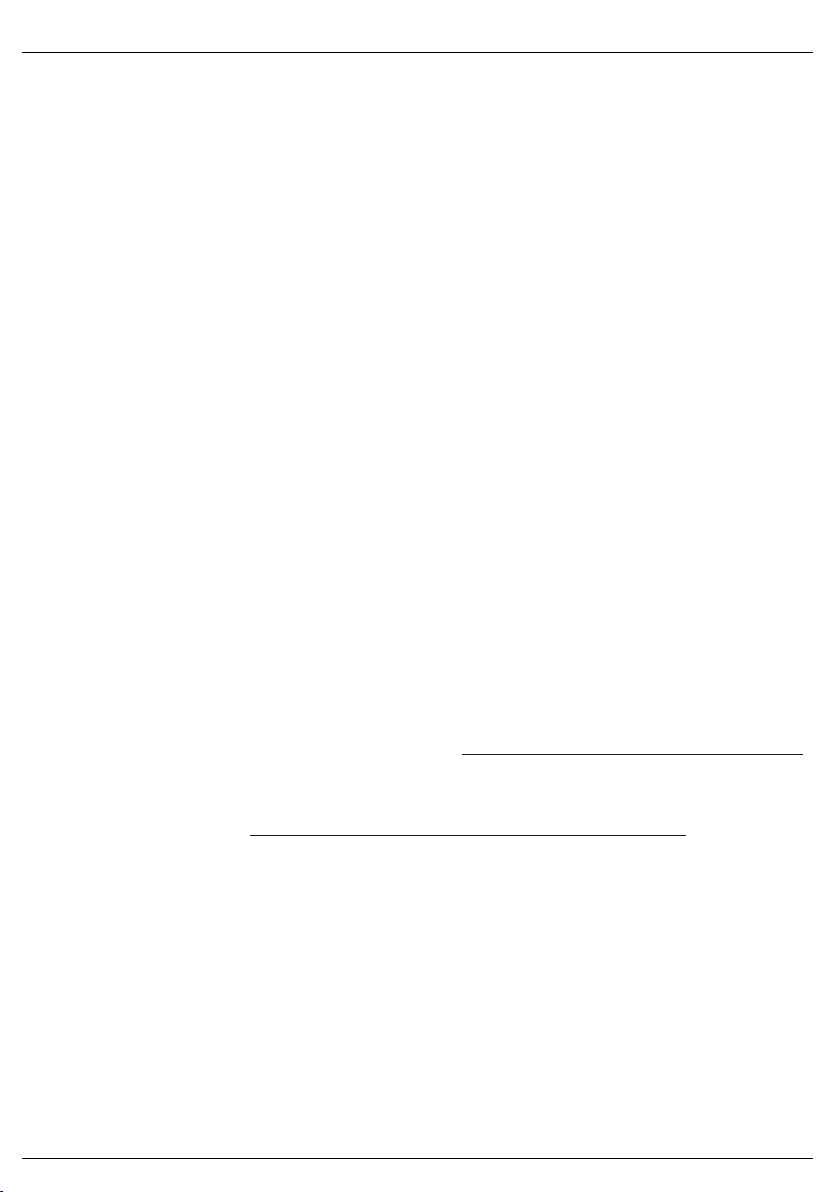
PMD-1208LS Benutzerhandbuch Über dieses Benutzerhandbuch
Wo weitere Informationen aufzufinden sind
Mit den folgenden elektronischen Dokumenten erhalten Sie Informationen, um Ihr Gerät
PMD-1208LS mit der Markenbezeichnung „Personal Measurement Device™“ so
vielfältig wie möglich zu nutzen.
Dokumente auf Ihrem lokalen Laufwerk
Wenn Sie die Software installieren, werden die folgenden elektronischen Dokumente in
das standardmäßige Installationsverzeichnis „C:\MCC\Documents“ auf Ihrem lokalen
Laufwerk kopiert.
MCC Universal Library User's Guide (SM UL USER'S GUIDE.pdf)
MCC Universal Library Function Reference (SM UL FUNCTION REF.pdf).
MCC Universal Library for LabVIEW User’s Guide (SM-UL-LabVIEW.pdf)
PMD-1208LS User’s Guide (PMD-1208LS.pdf – dieses Dokument)
Dokumente auf der Website von MCC
Zusätzlich zu den aktuellsten Ausgaben der oben aufgelisteten Dokumente sind die
nachfolgenden Dokumente auf unserer Website unter den angegebenen Adressen
verfügbar.
MCC Specifications: PMD-1208LS (die pdf-Version von Kapitel 6 in diesem
Handbuch) ist auf unserer Website unter www.mccdaq.com/pdfs/PMD-1208LS.pdf
verfügbar.
Das MCC PMD-LS Series OEM Software Library User's Guide ist auf unserer
Website unter www.mccdaq.com/PDFmanuals/PMD-LS-Library.pdf verfügbar.
Das MCC Guide to Signal Connections ist auf unserer Website unter
www.mccdaq.com/signals/signals.pdf verfügbar.
viii
Page 11

Einführung in das PMD-1208LS
Dieses Benutzerhandbuch enthält alle Informationen, die Sie benötigen, um das PMD1208LS mit Ihrem Computer und den Signalen, die Sie messen wollen, zu verbinden.
Das PMD-1208LS ist ein Teil der USB-basierten Datenerfassungsprodukte mit der
Markenbezeichnung „Personal Measurement Device™“.
Kapitel 1
Das PMD-1208LS ist ein Gerät, das mit der niedrigen Geschwindigkeit der USB-1.1Schnittstelle läuft und von Microsoft® Windows® 98 (2.
Windows 2000 und Windows XP unterstützt wird. Sie wurde für USB-Ports der Version
1.1 entwickelt und auf volle Kompatibilität mit den USB-Ports der Version 1.1 und auch
der Version 2.0 getestet.
Das PMD-1208LS weist acht Analogeingänge, zwei 10-Bit Analogausgänge, 16 digitale
E/A-Anschlüsse und einen externen 32-Bit-Ereigniszähler auf. Die Stromversorgung
von +5 V für das PMD-1208LS wird aus dem USB-Anschluss Ihres Computers
bereitgestellt. Es ist also keine externe Stromversorgung erforderlich.
Die Analogeingänge des PMD-1208LS sind per Software als acht unsymmetrische 11Bit-Eingänge oder als vier differentielle 12-Bit-Eingänge konfigurierbar. Ein dem
Industriestandard entsprechender auf der Karte integrierter programmierbarer
Peripherieschnittstellenchip aus industrieller Fertigung des Typs 82C55 stellt die 16
diskreten digitalen E/A-Leitungen in zwei 8-Bit-Ports bereit. Sie können jeden digitalen
Port unabhängig als Eingang oder Ausgang konfigurieren.
Das PMD-1208LS wird in Abb. 1-1 gezeigt. Die E/A-Verbindungen erfolgen über
Schraubanschlüsse, die sich an jeder Seite des PMD-1208LS befinden.
Ausgabe), Windows ME,
Abb. 1-1 PMD-1208LS
1-1
Page 12
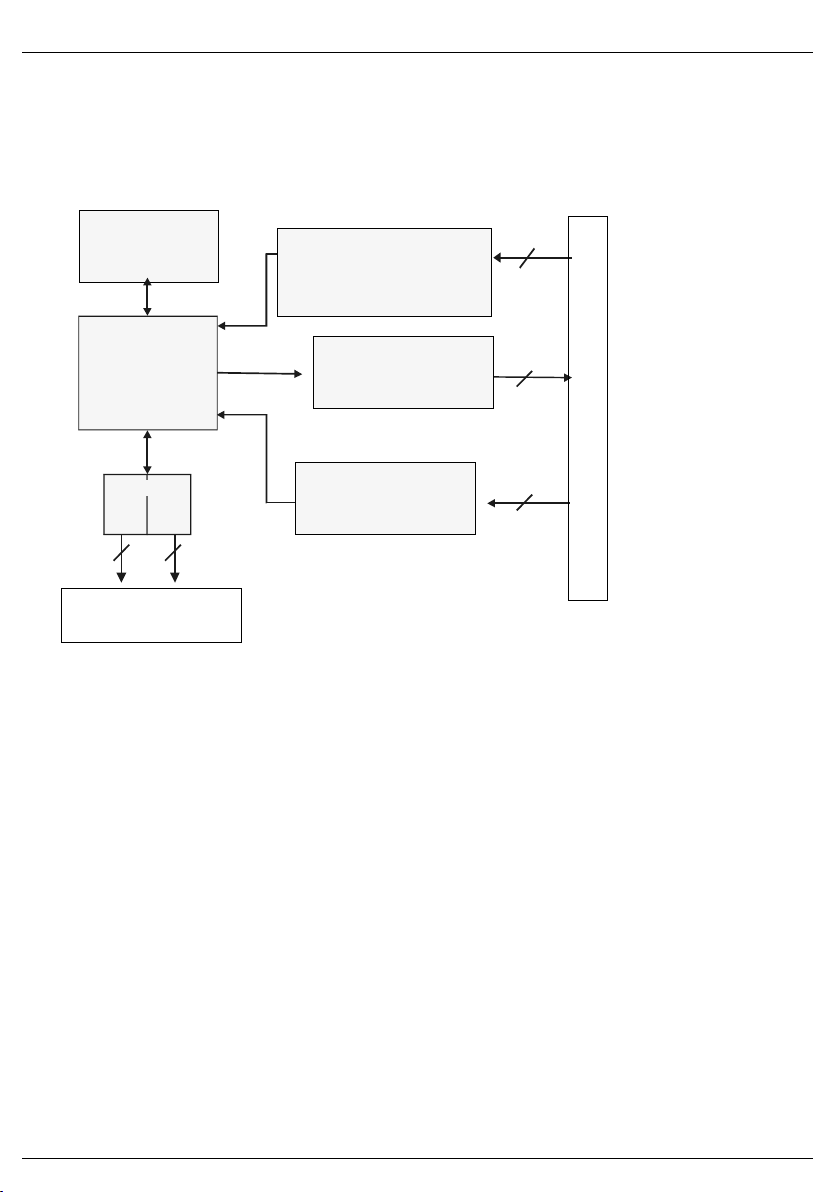
PMD-1208LS Benutzerhandbuch Einführung in das PMD-1208LS
r
PMD-1208LS Blockschaltbild
Die Funktionen des PMD-1208LS werden in dem nachfolgenden Blockschaltbild
veranschaulicht.
USB Version 1.1
Compatible
Schnittstelle
USB-
Microcontrolle
82C55 DIO
PortAPort
B
8 8
Schraubanschlüsse
für E/A-Verbindungen
Analogeingang
8 unsymm. Kanäle (11 Bit)
oder 4 diff. Kanäle (12 Bit)
Analogausgang
10 Bit
2 Kanäle
32 Bit
Ereigniszähler
1 Kanal
8
2
1
Schraubanschlüsse Für E/A-Verbindungen
Abb. 1-2 PMD-1208LS Funktions-Blockschaltbild
Leistungsmerkmale der Software
Das PMD-1208LS wird mit der folgenden Software geliefert:
InstaCal, ein Dienstprogramm für die Installation, die Kalibrierung und das
Austesten
TracerDAQ™, ein Anwendungsprogramm für
Registrierstreifen/Datenprotokollierung
Universal Library™, eine Datenerfassungs- und Steuerelemente-
Programmierbibliothek
SoftWIRE
Zeitraum)
®
für VS .NET (voll funktionsfähig, Lizenz für einen begrenzten
1-2
Page 13
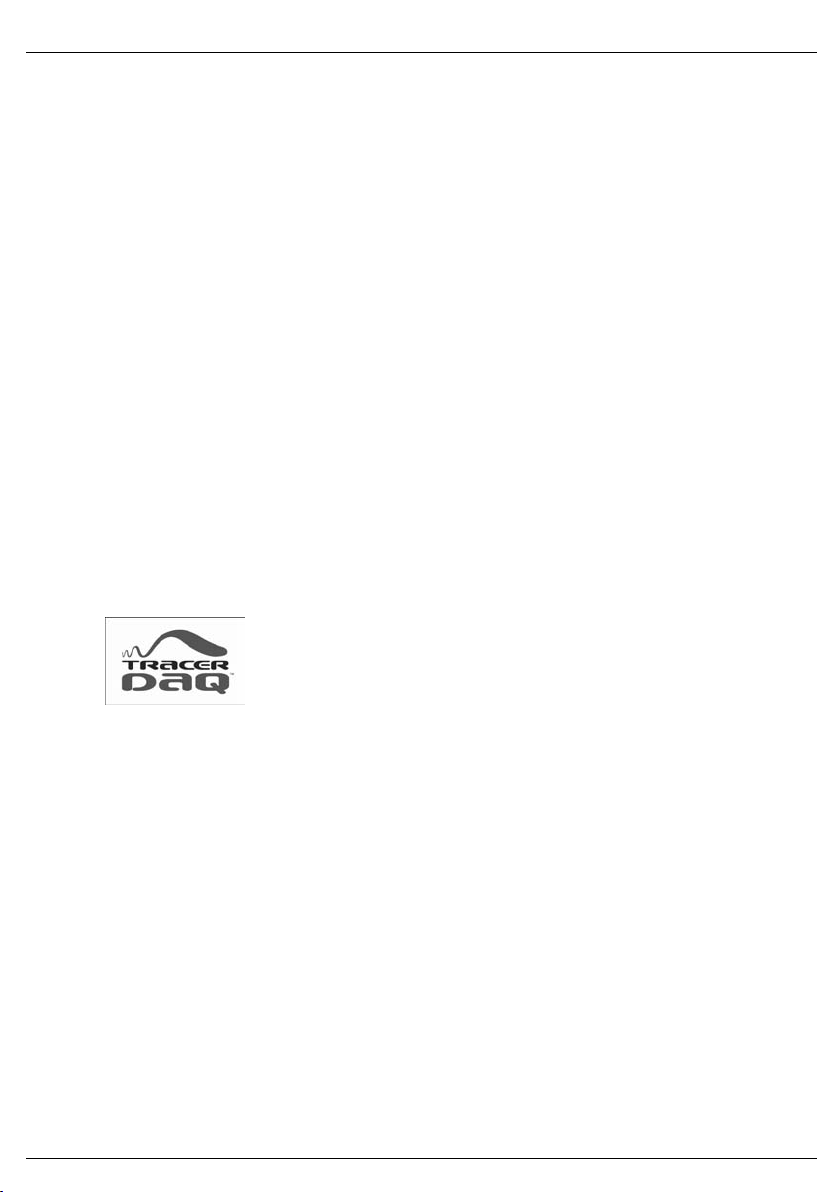
PMD-1208LS Benutzerhandbuch Einführung in das PMD-1208LS
SoftWIRE für VB6 (voll funktionsfähig, Lizenz für einen begrenzten Zeitraum)
SoftWIRE MCC DAQ Komponenten für .NET
SoftWIRE MCC DAQ Steuerelemente für VB6
Universal Library für LabVIEW™
Darüber hinaus steht eine OEM-Software-Bibliothek zum Herunterladen von unserer
Website zur Verfügung.
InstaCal
InstaCal ist ein vollständiges Installations-, Kalibrierungs- und Testprogramm für die
Datenerfassungs- und Steuerhardware von MCC. Mit umfangreichen
Fehlerprüfmöglichkeiten führt Sie InstaCal durch Installation und Einrichtung Ihres
PMD-1208LS und erzeugt die Hardware-Konfigurationsdatei, die Sie dann in Ihrer
Programmier- oder Anwendungssoftware verwenden können. Mit InstaCal erhalten Sie
die leichteste Möglichkeit, die Kalibrierung und Konfigurierung des PMD-1208LS
vorzunehmen.
TracerDAQ
TracerDAQ wird zusammen mit InstaCal installiert. TracerDAQ
beinhaltet komplett konfigurierte und sofort betriebsbereite virtuelle
Instrumente, die Sie zum Plotten und Protokollieren der Daten vom
PMD-1208LS direkt zu Ihren Computer verwenden können. Ihre
Messwerte werden geplottet, wenn sie erfasst werden. Wenn die Messwertdaten erfasst
worden sind, können Sie sie in einer Text- oder Excel-Datei speichern und die
Grafikdarstellung als Bitmap ablegen. Zu der Online-Hilfe von TracerDAQ gehört eine
Schnellstart-Übung, in der erklärt wird, wie die Erfassung und die Anzeige vonstatten
gehen. Der Start von TracerDAQ erfolgt im Menü
InstaCal.
In dem nachfolgenden Beispiel plottet der TracerDAQ-Registrierstreifen Daten, die auf
zwei Kanälen des PMD-1208LS erfasst wurden.
1-3
Applications (Anwendungen) von
Page 14
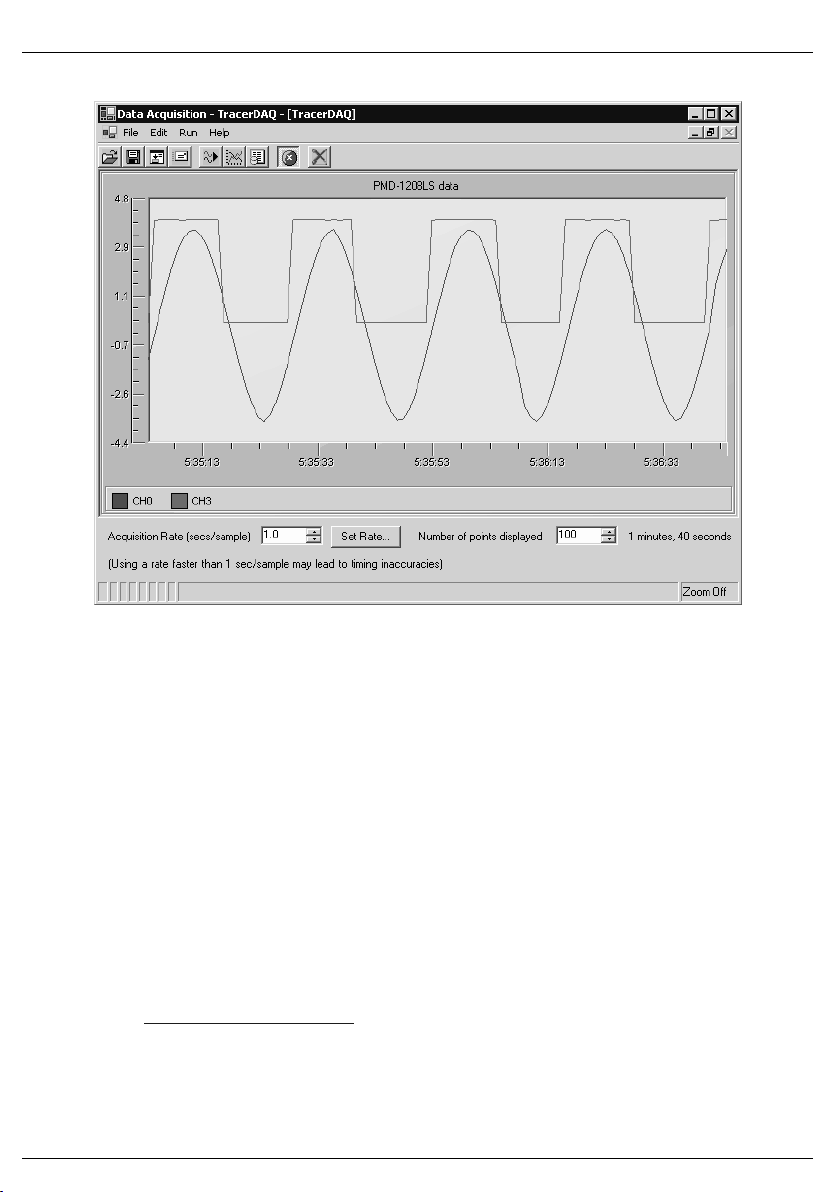
PMD-1208LS Benutzerhandbuch Einführung in das PMD-1208LS
Mit TracerDAQ können Sie:
aus der verfügbaren Hardware bis zu acht Datenquellen festlegen
Konfigurationen für eine spätere Verwendung speichern
die Datenerfassungsrate einstellen
Cursors benutzen, um Datenpunkte einzeln oder im Vergleich zu anderen zu
analysieren
spezifische Datenpunkte auf der Grafikanzeige vergrößern
Farben, Texte und Daten, die Sie anzeigen wollen, Ihren Wünschen anpassen
alle erfassten Daten in einer Text- oder Microsoft Excel-Datei speichern
die Anzeige des Registrierungsstreifens als Bitmap-Datei speichern
Der technische Support für TracerDAQ ist GRATIS; er ist ausschließlich über E-Mail
unter freesupport@mccdaq.com verfügbar.
1-4
Page 15
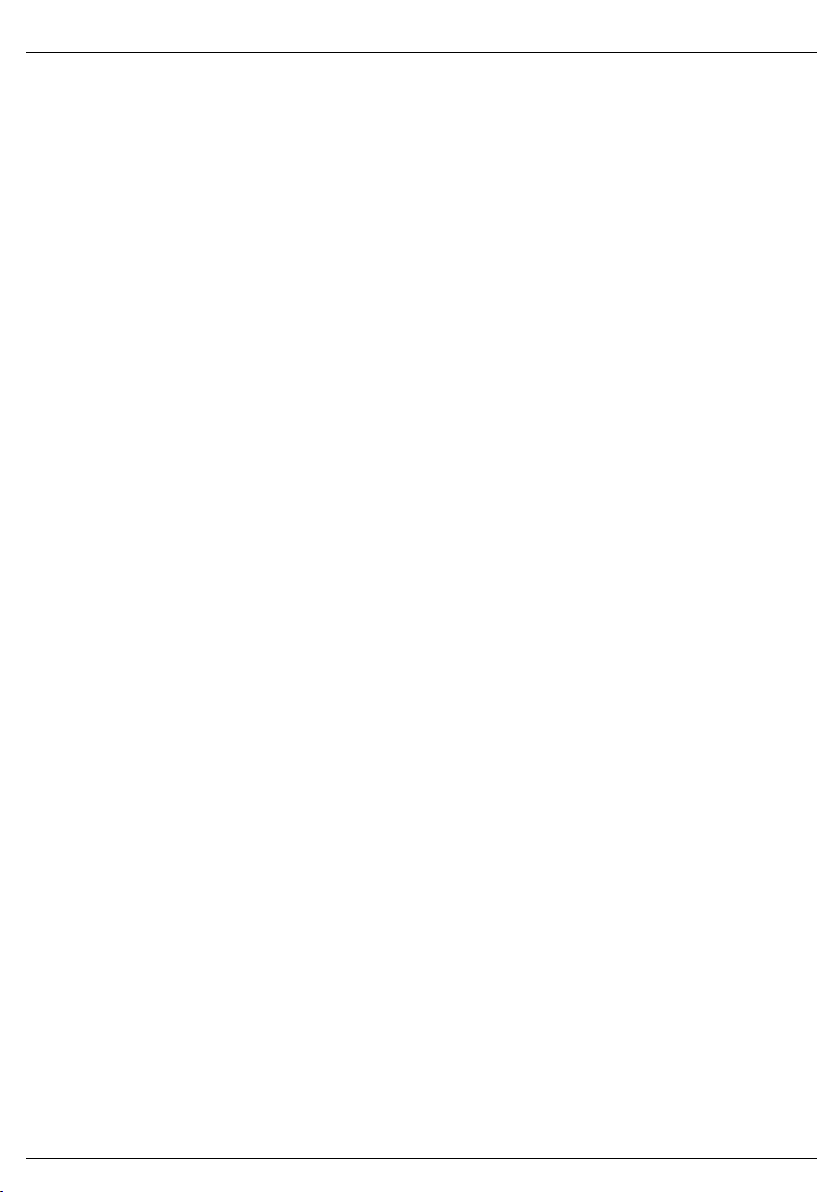
PMD-1208LS Benutzerhandbuch Einführung in das PMD-1208LS
Universal Library
Die Universal Library ist eine Programmierbibliothek, die Sie beim Schreiben von
Programmen in einer der 32-Bit-Programmiersprachen unter Windows verwenden
können. Die Universal Library ist ein vollständiger Satz von E/A-Bibliotheken und
Treibern für alle Elektronikkarten von Measurement Computing und für alle Windowsbasierten Sprachen. Bei der Verwendung der Universal Library können Sie
Elektronikkarten oder sogar die Programmiersprachen wechseln, ohne dass die Syntax
sich ändert.
Mit der Universal Library steht Ihnen die leichteste Möglichkeit der Programmierung
des PMD-1208LS zur Verfügung. Wenn Sie beabsichtigen, Programme zu schreiben
oder Beispielprogramme für Visual Basic
Sie auf das Universal Library User’s Guide und die Universal Library Function
Reference zurück. Diese Dokumente werden während der Installation standardmäßig
unter C:\MCC\Documents\ SM UL USER'S GUIDE.pdf und C:\MCC\Documents\ SM
UL FUNCTION REF.pdf gespeichert.
Die vom PMD-1208LS unterstützten Funktionen der Universal Library werden im
Universal Library User’s Guide im Abschnitt „PMD Series“ (Serie PMD) unter „Analog
Input Boards“ (Analoge Eingangs-Karten) aufgeführt. Die Verwendung der Funktionen
der Universal Library aufzeigende Beispielprogramme sind in dem Softwarepaket der
Universal Library enthalten.
oder andere Sprachen auszuführen, greifen
1-5
Page 16
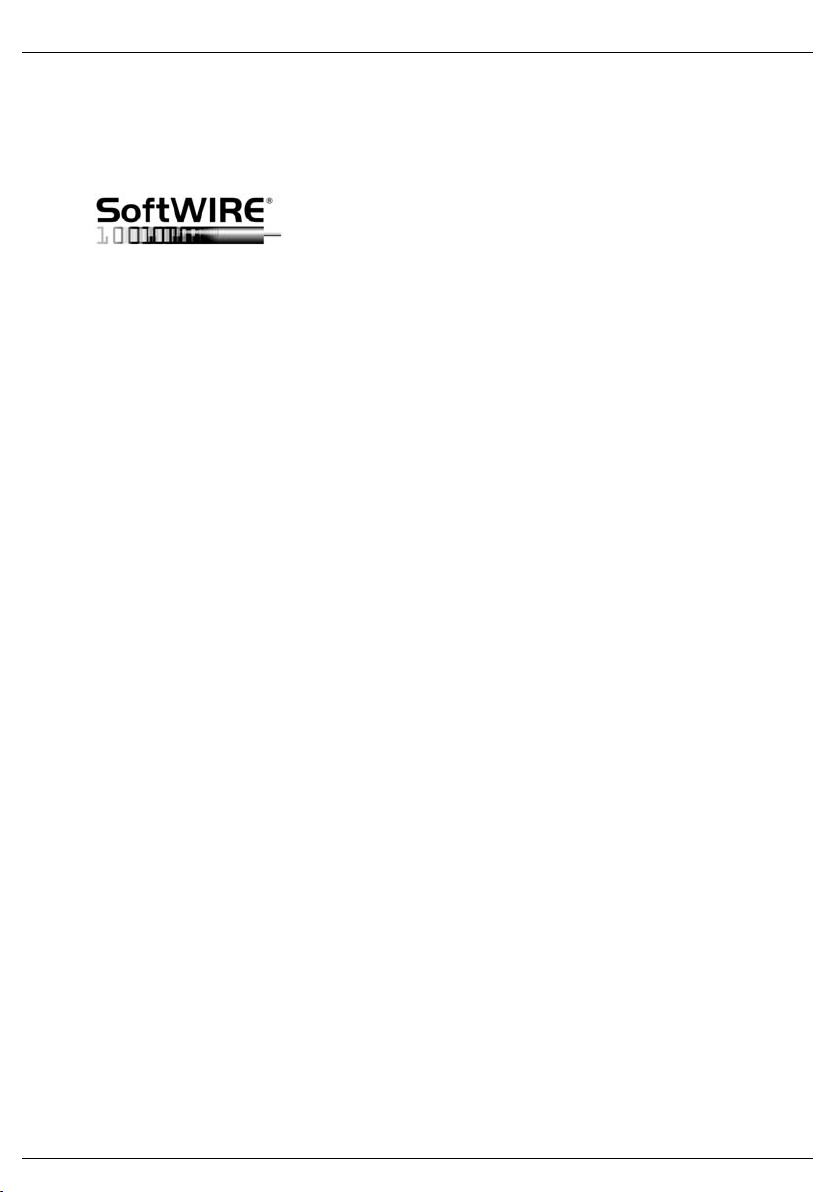
PMD-1208LS Benutzerhandbuch Einführung in das PMD-1208LS
SoftWIRE – grafische Programmierung mit zeitbegrenzter
Lizenz
Beim Kauf Ihres PMD-1208LS haben Sie gleichzeitig eine voll
funktionsfähige, zeitbegrenzte Lizenzversion von SoftWIRE
erworben. SoftWIRE ist eine grafische Programmiererweiterung für Visual Studio® von
Microsoft. Wie auch bei LabVIEW erhalten Sie mit SoftWIRE die Möglichkeit,
Programme grafisch zu erstellen, ohne sie in BASIC oder C schreiben zu müssen. Im
Gegensatz zu der firmenspezifischen Software LabVIEW basiert SoftWIRE auf Visual
Studio. Problemlos können Sie neue Symbol-Funktionsblöcke erzeugen, einige
Codezeilen schreiben oder eine für Visual Studio geschriebene Bibliothek, einen Treiber
oder eine Komponente hinzufügen. Anders als bei LabVIEW werden keine
zeitbegrenzten Lizenzgebühren erhoben. Die Programme, die Sie erstellen, können Sie
ohne Einschränkung weitergeben.
SoftWIRE MCC DAQ Komponenten für .NET
SoftWIRE MCC DAQ Komponenten für .NET ist eine Sammlung von
Datenerfassungskomponenten, die Sie bei der Entwicklung von maßgeschneiderten
Anwendungen mit SoftWIRE für Visual Studio .NET verwenden können.
Mit Hilfe dieser Komponenten können Sie Programme entwickeln, mit denen das
Schreiben von Daten auf und das Lesen von Daten aus den Analog- und Digitalkanälen
Ihres PMD-1208LS möglich ist. Beispielprogramme, die aufzeigen, wie die
Datenerfassungskomponenten verwendet werden, sind in dem Softwarepaket SoftWIRE
MCC DAQ Komponenten für .NET enthalten.
Das nachfolgende Bild zeigt ein Programm aus SoftWIRE für Visual Studio .NET. In
diesem Programm ist die Komponente SoftWIRE AI Scan so konfiguriert, dass sie am
PMD-1208LS eine Reihe von Kanälen abtastet und die Messwerte auf einem
Registrierstreifen anzeigt. Auf der linken Seite ist das Formularfenster zu sehen, in dem
Sie die grafischen Komponenten zur Ansicht anordnen, wenn Sie das Programm
ausführen. Auf der rechten Seite ist das Diagrammer-Fenster zu erkennen, in dem Sie
das Programm aufbauen, indem Sie Komponenten hinzufügen und ihre E/A-Anschlüsse
„verdrahten“.
1-6
Page 17
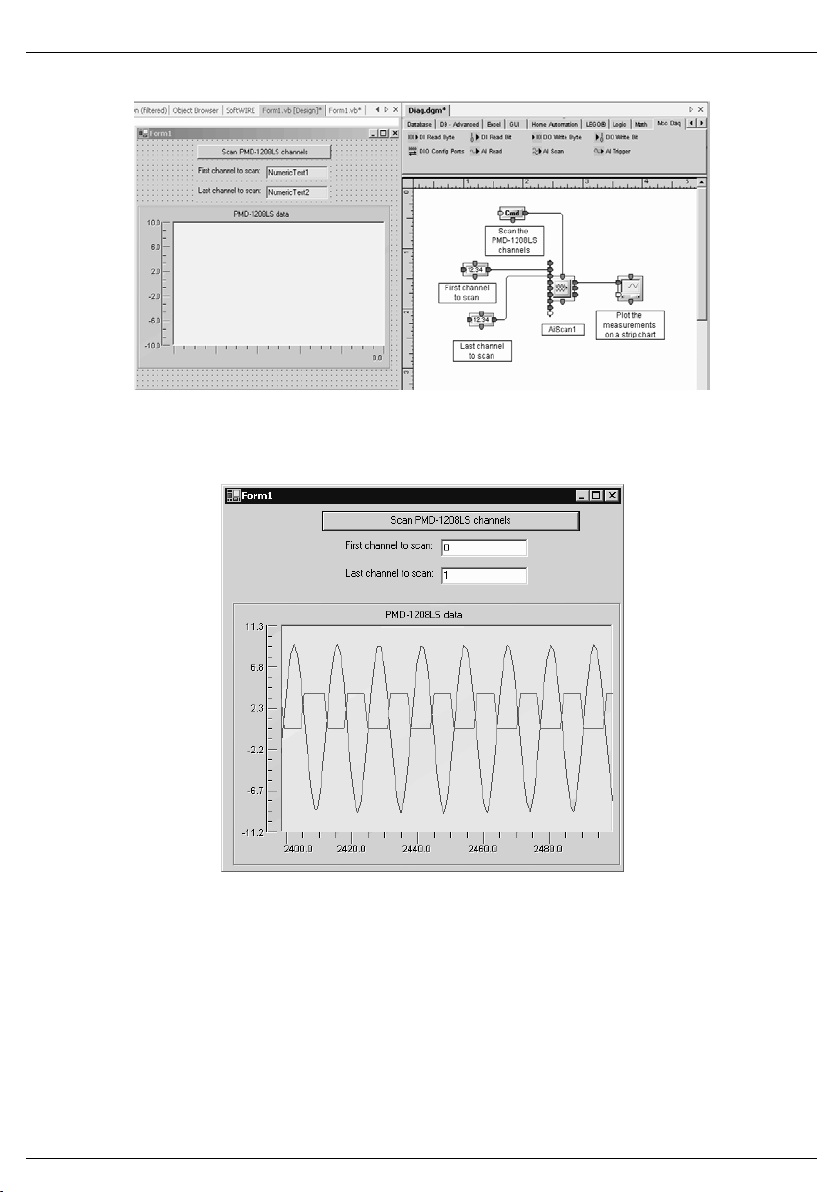
PMD-1208LS Benutzerhandbuch Einführung in das PMD-1208LS
Das nachfolgende Bild zeigt das SoftWIRE-Formularfenster nach der
Programmausführung.
SoftWIRE MCC DAQ Steuerelemente für VB6
Die grafische Programmierung SoftWIRE von MCC mit DAQ Steuerelementen für VB6
ist eine Sammlung von SoftWIRE Datenerfassungs-Steuerelementen, mit denen Sie
1-7
Page 18
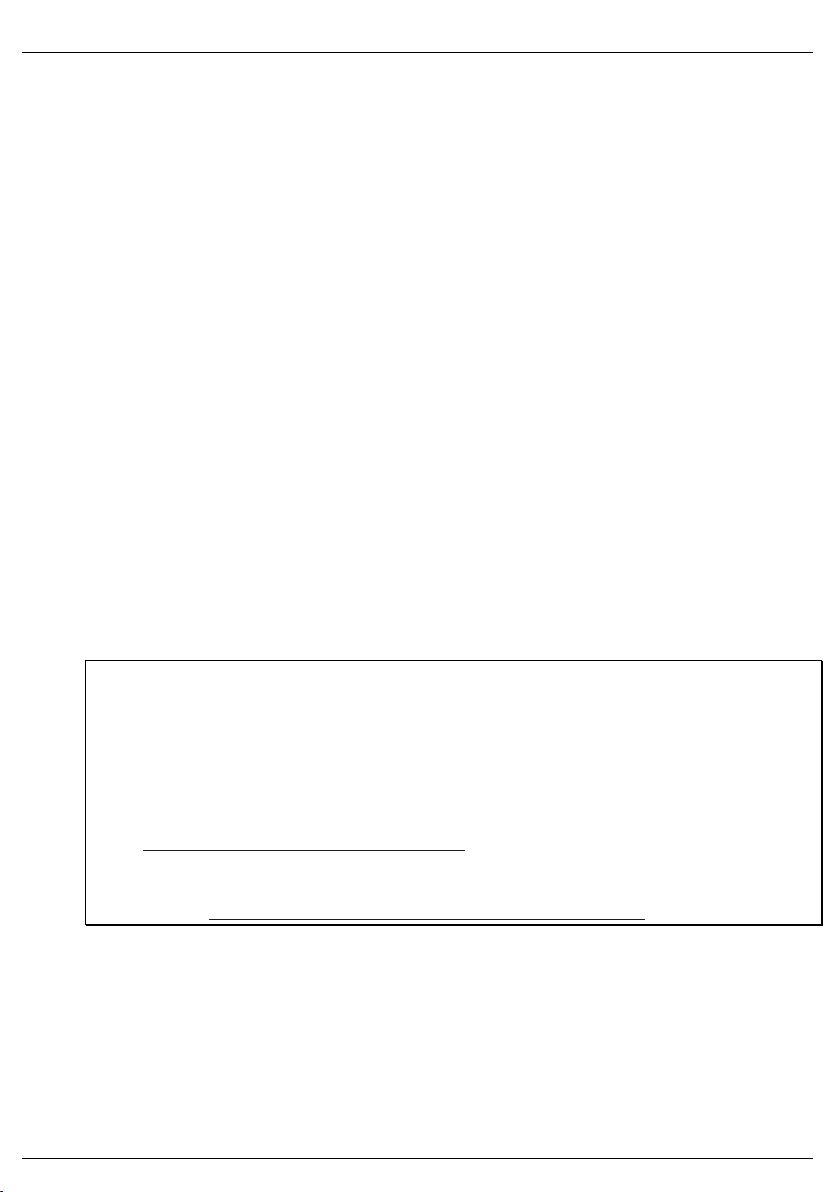
PMD-1208LS Benutzerhandbuch Einführung in das PMD-1208LS
maßgeschneiderte Anwendungen unter SoftWIRE 3.1 und Visual Basic 6.0 entwickeln
können.
Mit Hilfe dieser Komponenten können Sie Programme entwickeln, mit denen das
Schreiben von Daten auf und das Lesen von Daten aus den Analog- und Digitalkanälen
Ihres PMD-1208LS möglich ist. Beispielprogramme, die aufzeigen, wie die
Datenerfassungs-Steuerelemente verwendet werden, sind in dem Softwarepaket
SoftWIRE MCC DAQ Komponenten für VB6 enthalten.
Universal Library für LabVIEW
Die Software Universal Library für LabVIEW ist eine Sammlung von VIs der Universal
Library, die Sie zum Erstellen von LabVIEW-Programmen verwenden können.
Mit der Universal Library für LabVIEW von MCC können Sie unter Verwendung von
Universal Library VIs zur Steuerung Ihres PMD-1208LS Ihre eigenen LabVIEWProgramme erstellen.
Das Universal Library for LabVIEW User’s Guide wird während der Installation
standardmäßig in C:\MCC\Documents\ SM-UL-LabVIEW.pdf gespeichert.
Beispielprogramme, die die Verwendung der VIs der Universal Library für LabVIEW
VIs aufzeigen, sind in dem Softwarepaket der Universal Library für LabVIEW
enthalten.
OEM-Softwarebibliotheken für die Serie PMD-LS und Dokumentationen
stehen zur Verfügung.
Die OEM-Software stellt Quellencode zur Verfügung, den Sie zur Entwicklung Ihrer
eigenen, speziellen Anwendungen, die von InstaCal oder der Universal Library
unabhängig sind, benutzen können. Sie können Programme in jeder Umgebung, die 32Bit-DLLs wie z. B. Microsoft Visual C/C++ und Visual Basic® unterstützt, entwickeln.
Die OEM-Softwarebibliothek für die Serie PMD-LS können Sie von unserer Website
unter www.mccdaq.com/PMDregistration.asp herunterladen.
Installationsanweisungen und Funktionserläuterungen für die OEM-Softwarebibliothek
finden Sie in dem PMD-LS Series OEM Software Library User's Guide (auf unserer
Website unterwww.mccdaq.com/PDFmanuals/PMD-LS-Library.pdf verfügbar).
Der Anschluss eines PMD-1208LS an Ihren Computer ist
völlig problemlos
Niemals zuvor war die Installation eines Datenerfassungsgerätes einfacher.
Das PMD-1208LS ist auf die Klasse der Microsoft Human Interface Driver (HID)
zugeschnitten. Die HID-Klasse wird mit jeder Kopie von Windows ausgeliefert, die
1-8
Page 19
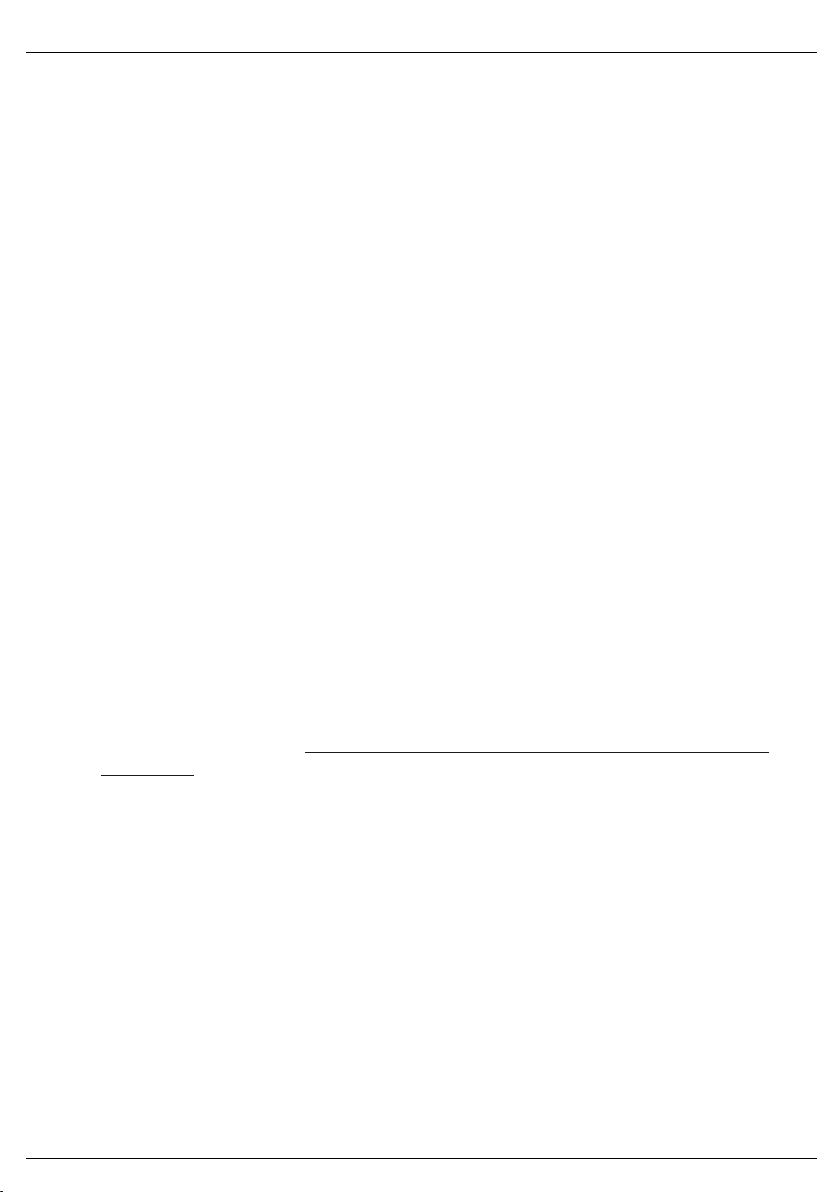
PMD-1208LS Benutzerhandbuch Einführung in das PMD-1208LS
USB-Ports unterstützt. Wir verwenden den HID von Microsoft, weil er einen
Standard darstellt, alle Steuerfunktionen erfüllt und die Datenübertragungsrate für
Ihren PMD-1208LS maximiert. Es sind keine Gerätetreiber von anderen Anbietern
erforderlich.
Bei dem PMD-1208LS handelt es sich um ein Plug-und-Play-Gerät. Es müssen
weder Brücken positioniert noch DIP-Schalter gesetzt oder Interrupts konfiguriert
werden.
Sie haben die Möglichkeit, das PMD-1208LS vor oder nach der
Softwareinstallation anzuschließen, und ein Herunterfahren des Computers ist auch
nicht erforderlich. Wenn Sie einen HID an Ihr System anbinden, wird er vom
Computer automatisch erkannt und die erforderliche Software wird konfiguriert.
Wenn Sie einen USB-Verteiler (Hub) verwenden, können Sie mehrere HIDPeripheriegeräte an Ihr System anschließen und mit Strom versorgen.
Unter Verwendung eines 4-adrigen Standardkabels können Sie Ihr System mit
diversen Geräten verbinden. Der USB-Anschluss ersetzt die Steckverbindungen
zum seriellen oder parallelen Port durch eine einzige standardisierte SteckverbinderKombination.
Ein getrenntes Stromversorgungsmodul ist nicht erforderlich. Der USB-Anschluss
liefert automatisch den elektrischen Strom, der von den an Ihr System
angeschlossenen Peripherie-Geräten benötigt wird.
Der Datenstrom erfolgt über die USB-Verbindungen in beiden Richtungen
zwischen einem Computer und dem Peripherie-Gerät.
Achten Sie bitte darauf, dass Sie für Ihren USB-Treiber die aktuellsten WindowsUpdates installiert haben, insbesondere „XP Hotfix KB822603“. Weitere Informationen
finden Sie im Abschnitt “Achten Sie darauf, dass Sie die aktuellste Systemsoftware
verwenden ” auf Seite 2-3.
1-9
Page 20
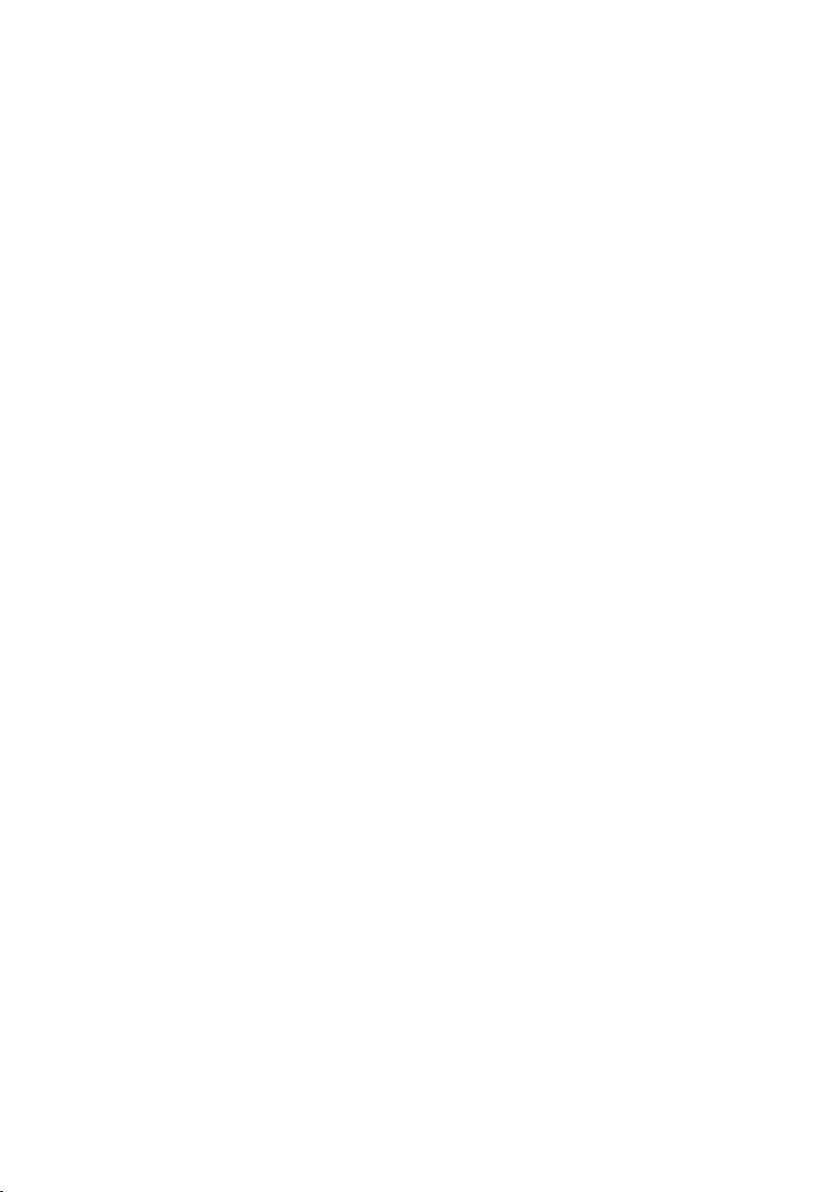
Page 21
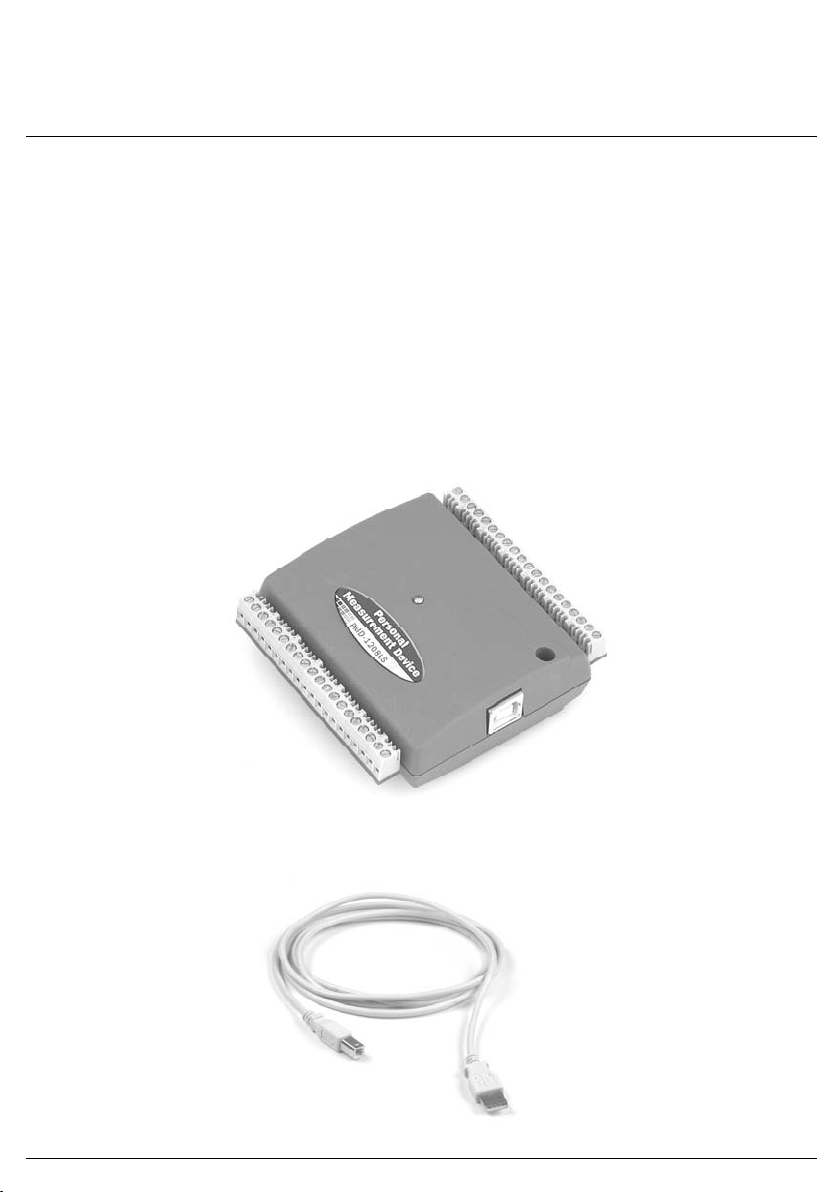
Installation des PMD-1208LS
Welche Teile sind bei der Lieferung des PMD-1208LS
enthalten?
Überprüfen Sie beim Auspacken Ihres PMD-1208LS, ob die folgenden Komponenten
enthalten sind.
Hardware
PMD-1208LS
Kapitel 2
USB-Kabel (2 m lang)
2-1
Page 22
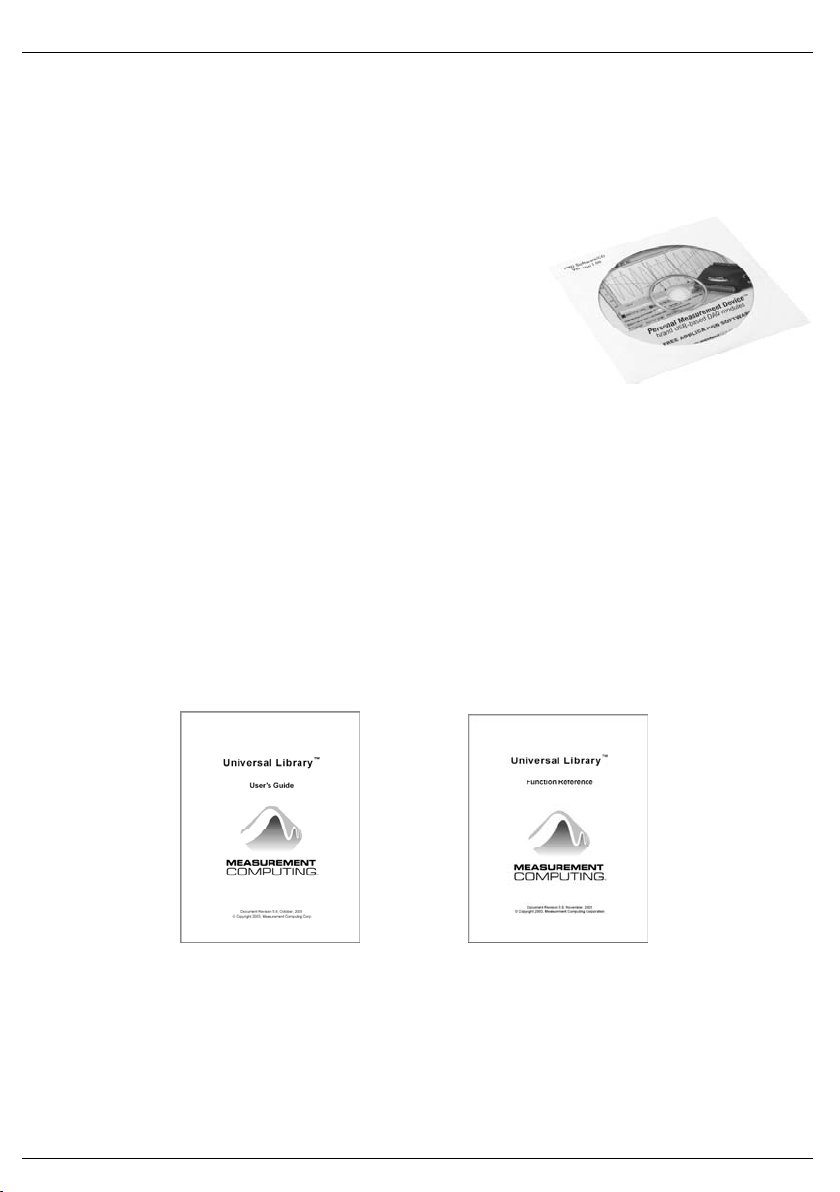
PMD-1208LS Benutzerhandbuch Installation des PMD-1208LS
Software
Auf der Installations-CD des Personal Measurement Device befindet sich die folgende
Software:
InstaCal, ein Dienstprogramm für die
Installation, die Kalibrierung und das Austesten
TracerDAQ, ein Anwendungsprogramm für
Registrierstreifen/Datenprotokollierung
Universal Library, Datenerfassung und
Steuerung der Programmierbibliothek
SoftWIRE für VS .NET (voll funktionsfähig,
Lizenz für einen begrenzten Zeitraum)
SoftWIRE für VB6 (voll funktionsfähig, Lizenz für einen begrenzten Zeitraum)
SoftWIRE MCC DAQ Komponenten für .NET
SoftWIRE MCC DAQ Steuerelemente für VB6
Universal Library für LabVIEW
Dokumentation (pdf-Format)
Universal Library User's Guide und Universal Library Function Reference (wird
mit der Software der Universal Library installiert).
2-2
Page 23

PMD-1208LS Benutzerhandbuch Installation des PMD-1208LS
Universal Library for LabVIEW User's Guide (wird mit der Software von Universal
Library für LabVIEW installiert).
Auspacken des PMD-1208LS
Das PMD-1208LS wird in einem antistatischen Behälter ausgeliefert, um
Beschädigungen durch eine elektrostatische Entladung auszuschließen. Zur Vermeidung
derartiger Schäden sollten Sie beim Auspacken und beim Umgang mit Ihrer Karte
Folgendes beachten:
1. Erden Sie sich selbst durch ein Erdungsband um Ihr Handgelenk oder durch
Anfassen eines geerdeten Gegenstandes (z. B. das Computergehäuse), bevor Sie den
antistatischen Behälter öffnen.
2. Bringen Sie den antistatischen Behälter mit dem Computer in Kontakt, bevor Sie
das PMD-1208LS aus dem Behälter herausnehmen.
3. Nehmen Sie das PMD-1208LS aus dem Behälter heraus.
Sollten irgendwelche Komponenten fehlen oder beschädigt sein, benachrichtigen Sie
Meilhaus Electronic umgehend telefonisch, per Fax oder per E-Mail:
Telefon: (089) 89 01 66-0
Fax: (089) 80 83 16
E-Mail: support@meilhaus.com
Achten Sie darauf, dass Sie die aktuellste Systemsoftware
benutzen
Bevor Sie das PMD-1208LS anschließen und die Software installieren, vergewissern Sie
sich, dass Sie die aktuellsten Versionen der folgenden Software benutzen:
USB-Treiber
2-3
Page 24
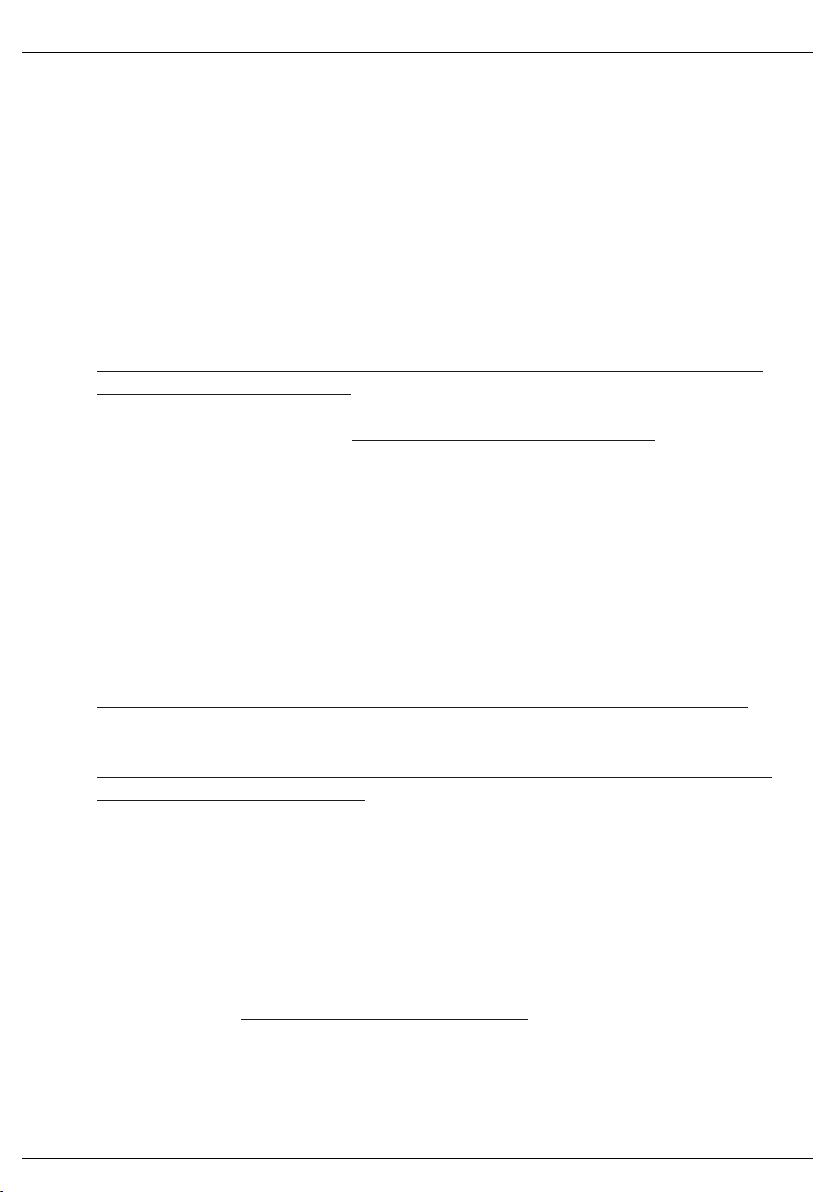
PMD-1208LS Benutzerhandbuch Installation des PMD-1208LS
Microsoft Data Access Components
.NET Framework
USB-Treiber
Laden Sie die aktuellste Version von Windows Updates herunter, und installieren Sie
sie, bevor Sie das PMD-1208LS installieren. Vergewissern Sie sich insbesondere, dass
Sie über XP Hotfix KB822603 verfügen, wenn Sie Windows XP benutzen. Durch dieses
Update soll ein schwerer Fehler in Usbport.sys beseitigt werden, wenn Sie ein USBGerät betreiben. Sie können Windows Update ausführen oder herunterladen von
www.microsoft.com/downloads/details.aspx?familyid=733dd867-56a0-4956-b7fee85b688b7f86&displaylang=en. Weitere Informationen finden Sie in dem Grundlagen-
Artikel von Microsoft „Availability of the Windows XP SP1 USB 1.1 and 2.0 update“.
Diesen Artikel finden Sie unter support.microsoft.com/?kbid=822603.
Microsoft Data Access Components (MDAC)
Für TracerDAQ ist Microsoft Data Access Components (MDAC), Version 2.6 oder
höher erforderlich. MDAC enthält den Microsoft SQL Server™ OLE DB Provider und
den ODBC-Treiber.
Um festzustellen, welche Version von MDAC auf Ihrem Computer installiert ist, lesen
Sie bitte den Microsoft Grundlagen-Artikel 301202 „How To: Check for MDAC
Version“. Diesen Artikel finden Sie unter
http://support.microsoft.com/default.aspx?scid=kb;en-us;301202&Product=mdac.
Die aktuellste Version der Microsoft Data Access Components können Sie unter
www.microsoft.com/downloads/details.aspx?FamilyID=6c050fe3-c795-4b7d-b037185d0506396c&DisplayLang=en herunterladen.
.NET Framework
Für TracerDAQ ist es erforderlich, dass Microsoft .NET Framework installiert ist.
Microsoft .NET Framework ist eine Komponente des Betriebssystems von Microsoft
Windows, die verwendet wird, um Web-basierte Anwendungen, Smart-ClientAnwendungen und Web-Services zu entwickeln und auszuführen. Weitere
Informationen über .NET Framework finden Sie auf der Homepage von Microsoft .NET
Framework unter msdn.microsoft.com/netframework.
Wenn Sie TracerDAQ installieren, durchsucht das Installationsprogramm Ihren
Computer nach der Software .NET Framework. Falls .NET Framework nicht gefunden
wird, erscheint das unten gezeigte Dialogfenster mit der Angabe, wo .NET Framework
2-4
Page 25

PMD-1208LS Benutzerhandbuch Installation des PMD-1208LS
heruntergeladen werden kann. Sie müssen .NET Framework installieren, um
TracerDAQ ausführen zu können.
Installation des PMD-1208LS
Um das PMD-1208LS mit Ihrem System zu verbinden, schalten Sie Ihren Computer ein
und stecken das USB-Kabel in den USB-Port Ihres Computers oder einen externen
USB-Verteiler (Hub), der an Ihren Computer angeschlossen ist. Das USB-Kabel dient
für das PMD-1208LS als Stromversorgung und Datenübertragungsmittel.
Wenn Sie das PMD-1208LS zum ersten Mal anschließen, zeigt eine Popup-Sprechblase
(Windows XP) oder ein Dialogfenster (andere Windows-Version) durch die Meldung
Found New Hardware (Neue Hardware gefunden) an, dass das PMD-1208LS erkannt
wurde.
Nach dem Schließen des ersten Fensters erscheinen eine Reihe von Popup-Sprechblasen
oder Dialogfenstern Found New Hardware (Neue Hardware gefunden), die das PMD1208LS als ein USB-Human Interface Device erkennen. Die letzte Popup-Sprechblase
bzw. das letzte Dialogfenster zeigt an, dass Ihr PMD-1208LS installiert wurde und nun
betriebsbereit ist.
Wenn die letzte Popup-Sprechblase bzw. das letzte Dialogfenster geschlossen wird,
muss die LED auf dem PMD-1208LS blinken und dann ohne Unterbrechung leuchten.
Dadurch wird angezeigt, dass zwischen dem PMD-1208LS und Ihrem Computer eine
Verbindung aufgebaut wurde.
Vorsicht! Trennen Sie kein Gerät vom USB-Bus ab, wenn ein Datenaustausch zwischen
Ihrem Computer und dem PMD-1208LS stattfindet; es könnte sonst zu einem
Datenverlust kommen und/oder der Datenverkehr mit dem PMD-1208LS könnte
unmöglich werden.
2-5
Page 26

PMD-1208LS Benutzerhandbuch Installation des PMD-1208LS
Wenn sich die LED ausschaltet
Wenn die LED zunächst aufleuchtet und sich dann ausschaltet, ist die Kommunikation
zwischen Computer und PMD-1208LS unterbrochen. Um die Kommunikation
wiederherzustellen, ziehen Sie das USB-Kabel am Computer ab und stecken es wieder
ein. Dadurch sollte die Kommunikation wiederhergestellt sein, und die LED sollte
wieder eingeschaltet sein.
Installation der Software
Um eines der Softwarepakete auf der Personal Measurement Device-CD zu installieren,
führen Sie die folgenden Anfangsschritte aus:
1. Schließen Sie alle laufenden Anwendungen.
2. Legen Sie die Personal Measurement Device CD in Ihr CD-Laufwerk ein.
Wenn Ihr Computer für auto-run eingerichtet ist, erscheint das CDInstallations-Dialogfenster von Measurement Computing:
Ist auto-run nicht verfügbar, benutzen Sie bitte den Explorer, um zum
Stammverzeichnis des CD-Laufwerks zu gelangen, und doppelklicken Sie auf
. Es erscheint das Dialogfenster Measurement Computing CD.
Führen Sie die nachstehenden Verfahren aus, um ein oder mehrere von diesem
Dialogfenster verfügbare Softwarepakete zu installieren.
2-6
Page 27

PMD-1208LS Benutzerhandbuch Installation des PMD-1208LS
Installation von InstaCal, TracerDAQ und der Universal
Library
Bei InstaCal und der Universal Library ist es erforderlich, dass Universal Library für
LabVIEW, MCC DAQ Komponenten für .NET und MCC DAQ Steuerelemente für
VB6 ausgeführt werden.
Um InstaCal, TracerDAQ und die Universal Library zu installieren, führen Sie bitte die
nachstehenden Schritte aus.
1. Klicken Sie auf die Schaltfläche
InstaCal, TracerDAQ, and Universal Library
(InstaCal, TracerDAQ und Universal Library).
Es wird ein
2. Klicken Sie auf die Schaltfläche
Welcome (Begrüßungs-) Dialogfenster geöffnet.
Next (Weiter).
Es erscheint ein Dialogfenster mit den Installations Options (InstallationsOptionen).
3. Achten Sie darauf, dass die Kontrollkästchen Windows Universal Library and
InstaCal
und TracerDAQ aktiviert sind, und klicken Sie auf die Schaltfläche Next
(Weiter).
Für TracerDAQ ist .NET Framework erforderlich
Wenn auf Ihrem PC .NET Framework nicht installiert ist, wird das Kontrollkästchen
TracerDAQ gegebenenfalls nicht gewählt. Wenn .NET Framework nicht installiert ist,
wird das folgende Dialogfenster eingeblendet, und Sie müssen das Kontrollkästchen
anklicken, um die Standardeinstellung (Kontrollkästchen nicht aktiviert) für TracerDAQ
zu überschreiben.
Zur Fortsetzung der Installation klicken Sie auf OK. Bevor Sie TracerDAQ ausführen,
benutzen Sie Ihren Browser, um .NET Framework von der im Dialogfenster
angegebenen Adresse herunterzuladen und zu installieren.
4. Wenn Sie keine weitere Software von der CD zu installieren haben, starten Sie
Ihren Computer neu.
2-7
Page 28

PMD-1208LS Benutzerhandbuch Installation des PMD-1208LS
Wenn noch mehr Software zu installieren ist, können Sie mit dem Neustart warten,
bis die gesamte Software installiert ist.
Installation der Universal Library für LabVIEW
Vor der Installation der Universal Library für LabVIEW müssen Sie InstaCal
installieren. Siehe „Installation von InstaCal, TracerDAQ und der Universal Library" auf
Seite 2-7.
Das Installationsprogramm der Universal Library für LabVIEW überprüft zunächst, ob
LabVIEW auf Ihrem Computer installiert ist. Wenn keine lizenzierte Kopie von
LabVIEW installiert ist, wird das Installationsprogramm der Universal Library für
LabVIEW beendet.
Zur Installation der Universal Library für LabVIEW folgen Sie bitte den untenstehenden
Vorgehensweisen.
1. Klicken Sie auf die Schaltfläche
Universal Library for LabVIEW (Universal Library
für LabVIEW). Es wird das Dialogfenster Welcome (Willkommen) geöffnet.
2. Klicken Sie auf die Schaltfläche
Next (Weiter), und befolgen Sie die
Installationsanweisungen, wenn Sie dazu aufgefordert werden.
Installation der grafischen Programmierung SoftWIRE
Zur Verwendung von MCC DAQ Komponenten für .NET ist SoftWIRE 4.2 für Visual
Studio .NET erforderlich. Vor der Installation von SoftWIRE für Visual Studio .NET
müssen Sie zunächst Visual Studio .NET installieren.
Wenn es Sie interessiert, die grafische Programmierung kennen zu lernen, Ihnen jedoch
keine Kopie von Visual Studio zur Verfügung steht, können Sie für weniger als $99 eine
Kopie von Visual Basic .NET erwerben. Wenn Sie wissen möchten, wo dies möglich ist,
und wenn Sie mehr über die grafische Programmierung mit SoftWIRE erfahren
möchten, rufen Sie unsere technischen Verkaufsingenieure unter 508-946-5100 x2 an.
Zur Verwendung von MCC DAQ Steuerelementen für VB6 ist SoftWIRE 3.1 für Visual
Basic® 6.0 erforderlich. Vor der Installation von SoftWIRE 3.1 für Visual Basic 6
müssen Sie Visual Basic 6.0 installieren.
Zur Installation von SoftWIRE 4.2 für VS .NET oder SoftWIRE 3.1 für VB6 gehen Sie
bitte entsprechend dem nachfolgenden Verfahren vor.
1. Klicken Sie auf die Schaltfläche
Installation
wird geöffnet.
SoftWIRE. Ein Dialogfenster SoftWIRE
2-8
Page 29

PMD-1208LS Benutzerhandbuch Installation des PMD-1208LS
2. Wählen Sie die Version von SoftWIRE aus, die Sie installieren wollen, und klicken
Sie auf die Schaltfläche
Install (Installieren).
3. Befolgen Sie die Installationsanweisungen entsprechend den Aufforderungen.
Installation der SoftWIRE MCC DAQ Komponenten oder
Steuerelemente
Bevor Sie die SoftWIRE MCC DAQ Komponenten für .NET installieren, müssen Sie
SoftWIRE für Visual Studio .NET installieren. Bevor Sie SoftWIRE MCC DAQ
Steuerelemente für VB 6 installieren, müssen Sie SoftWIRE 3.1 für Visual Basic 6.0
installieren. Anweisungen dazu erhalten Sie unter „Installation der grafischen
Programmierung SoftWIRE“ auf Seite 2-8.
Bevor Sie SoftWIRE MCC DAQ Komponenten für .NET oder aber SoftWIRE MCC
DAQ Steuerelemente für VB6 installieren, müssen Sie die Universal Library
installieren. Siehe auch „Installation von InstaCal, TracerDAQ und der Universal
Library" auf Seite 2-7.
Zur Installation der SoftWIRE MCC DAQ Komponenten oder der SoftWIRE MCC
DAQ Steuerelemente gehen Sie bitte entsprechend dem nachfolgenden Verfahren vor.
1. Klicken Sie auf die Schaltfläche
SoftWIRE DAQ Components (SoftWIRE DAQ
Komponenten).
Ein Dialogfenster mit der Bezeichnung
SoftWIRE DAQ Components Installation
(Installation der SoftWIRE DAQ Komponenten) wird eingeblendet.
2-9
Page 30

PMD-1208LS Benutzerhandbuch Installation des PMD-1208LS
2. Wählen Sie entweder SoftWIRE MCC DAQ Components for VS.NET (SoftWIRE
MCC DAQ Komponenten für VS.NET) oder
VB6 (SoftWIRE MCC DAQ Steuerelemente für VB6) und klicken Sie auf die
SoftWIRE MCC DAQ Controls for
Schaltfläche Install (Installieren).
3. Befolgen Sie die Installationsanweisungen entsprechend den Aufforderungen.
Einrichten des PMD-1208LS mit InstaCal
Verwenden Sie InstaCal zur Konfigurierung der Anzahl der Analogeingangskanäle (acht
unsymmetrische oder vier differentielle) am PMD-1208LS, und ändern Sie auch die
spezielle Seriennummer des PMD-1208LS.
Hinzufügen des PMD-1208LS zur InstaCal-Konfigurationsdatei
Wenn Sie InstaCal ausführen und das PMD-1208LS zu seiner Konfigurationsdatei
hinzufügen wollen, führen Sie die nachfolgenden Schritte aus.
1. Klicken Sie auf
Start > Measurement Computing > InstaCal, um InstaCal zu
starten.
Vor dem Hauptfenster von
Detection (Plug-und-Play-Kartenerkennung) eingeblendet. Im Dialogfenster Plug
and Play Board Detection
InstaCal wird ein Dialogfenster Plug and Play Board
(Plug-und-Play-Kartenerkennung) ist das PMD-1208LS
aufgelistet; es erscheint jedoch nur, wenn Sie das PMD-1208LS zum ersten Mal
installieren oder wenn Sie eine Neuinstallation des PMD-1208LS vornehmen.
Die Anzeige „serial#“ (Seriennummer) im Dialogfenster ist eine spezielle Nummer,
die InstaCal automatisch zuweist, wenn Sie das PMD-1208LS installieren.
2-10
Page 31

PMD-1208LS Benutzerhandbuch Installation des PMD-1208LS
Wenn InstaCal das PMD-1208LS nicht erkennt
Wenn das Dialogfenster „Plug and Play Board Detection“ (Plug-und-PlayKartenerkennung) nicht erscheint, gehen Sie zu "Wenn das 1208LS von InstaCal nicht
erkannt wird" weiter unten.
2. Lassen Sie das Kontrollkästchen neben der Position ‚PMD-1208LS’ aktiviert, und
klicken Sie auf die Schaltfläche
OK.
Das Dialogfenster wird geschlossen und das PMD-1208LS in die
PC Board List
(PC-Kartenliste) im Hauptfenster von InstaCal eingetragen.
Wenn das PMD-1208LS von InstaCal nicht erkannt wird
Wenn das Dialogfenster „
Kartenerkennung) nicht erscheint, beenden Sie InstaCal (Option
Plug and Play Board Detection“ (Plug-und-Play-
Exit [Beenden] im
Menü File [Datei]). Achten Sie darauf, dass das USB-Kabel ordnungsgemäß
angeschlossen ist und dass Sie ein unterstütztes Betriebssystem ausführen
(Microsoft
®
Windows® 98 (zweite Ausgabe), Windows ME, Windows 2000 oder
Windows XP). Starten Sie sodann InstaCal aufs Neue.
Wenn Ihr USB-Anschluss in Ordnung ist und wenn Sie ein unterstütztes
Betriebssystem ausführen und InstaCal das PMD-1208LS trotzdem nicht erkennt,
nehmen Sie telefonisch, per Fax oder per E-Mail Kontakt mit Meilhaus Electronic
auf:
o Telefon: (089) 89 01 66-0
o Fax: (089) 80 83 16
o E-Mail: support@meilhaus.com
2-11
Page 32

PMD-1208LS Benutzerhandbuch Installation des PMD-1208LS
Das PMD-1208LS mit InstaCal konfigurieren
Um die Konfiguration eines PMD-1208LS zu ändern, führen Sie die nachfolgend
beschriebenen Schritte durch.
1. Doppelklicken Sie auf die Position PMD-1208LS‘ unterhalb von
Bus.
Universal Serial
Das Dialogfenster Board Configuration (Karten-Konfiguration) wird geöffnet.
2. Rufen Sie das Auswahllistenfeld No. of Channels (Anzahl der Kanäle) auf, und
wählen Sie entweder 4 Differential (4 differentielle) oder 8 Single Ended (8
unsymmetrische) als Analogeingangskonfiguration.
Wenn die dem PMD-1208LS von InstaCal zugewiesene spezielle Seriennummer
geändert werden soll – z. B. als Teil eines Nummerierungsschemas, um mehrere
angeschlossene Geräte verfolgen zu können – geben Sie in das Textfeld
Serial No: (Spezielle Seriennummer) eine Zahl zwischen 1 und 255 ein. Diese
Custom
Seriennummer übernimmt das PMD-1208LS in seinen Speicher; die Nummer bleibt
selbst dann im Speicher erhalten, wenn der Strom abgeschaltet wird.
Wenn Sie mehr als ein PMD-1208LS installiert haben, können Sie auf die
Schaltfläche
Flash LED (LED Blinken ) klicken, um das PMD-1208LS zu
kennzeichnen, das Sie gerade konfigurieren. Ein Klick auf diese Schaltfläche hat
zur Folge, dass die LED des gewählten PMD-1208LS blinkt.
3. Klicken Sie auf die Schaltfläche
4. Wenn Sie InstaCal beenden wollen, wählen Sie
OK, um das Dialogfenster zu schließen.
Exit (Beenden) im Menü File
(Datei), und InstaCal wird geschlossen.
2-12
Page 33

Erste Schritte mit TracerDAQ
TracerDAQ ist ein Satz von virtuellen Instrumenten, die Sie zur Erfassung und Anzeige
von Daten aus den Analogkanälen des PMD-1208LS verwenden können.
Mit der folgenden Übung lernen Sie den Einstieg in TracerDAQ kennen; es wird Ihnen
gezeigt, wie:
TracerDAQ aus InstaCal gestartet wird
die Kanäle ausgewählt werden, von denen Daten erfasst werden sollen
Sie die Daten auf TracerDAQ plotten können.
die Daten in einer Datei protokolliert werden
TracerDAQ aus InstaCal starten
Das Programm InstaCal von Measurement Computing nutzt die Konfigurationsdaten
gemeinsam mit TracerDAQ. So starten Sie TracerDAQ aus InstaCal:
Kapitel 3
1. Klicken Sie auf
Computing>InstaCal
Das Hauptformular von InstaCal wird geöffnet.
Start >Programs (Programme)>Measurement
, um die Anwendung InstaCal zu starten.
3-1
Page 34

PMD-1208LS Benutzerhandbuch Erste Schritte mit TracerDAQ
2. Klicken Sie in der PC Board List (PC-Karten-Liste) auf die Position PMD-1208LS.
3. Wählen Sie TracerDAQ im Menü Applications (Anwendungen), um TracerDAQ zu
starten.
Das TracerDAQ Dialogfenster Data Source Setup (Einrichten der Datenquelle) wird
eingeblendet. Wenn TracerDAQ aus InstaCal gestartet wird, zeigt die Auswahlliste
Board (Karte) für den ersten Plot den Namen derjenigen Karte, die Sie in InstaCal
ausgewählt haben.
Benutzen Sie dieses Dialogfenster, um die vom PMD-1208LS verwendete Datenquelle
einzurichten.
3-2
Page 35

PMD-1208LS Benutzerhandbuch Erste Schritte mit TracerDAQ
Auswahl der Kanäle für das Arbeiten mit Daten
Bei dieser Übung werden Sie die Kanäle 0 und 3 für die Erfassung und das Plotten von
Daten auswählen. Für jeden Kanal können Sie den Bereich zur Datenerfassung, einen
Namen, der in der Legende zu TracerDAQ erscheint, um die Daten zu kennzeichnen,
und die Zeilennummer zum Plotten der Daten konfigurieren. Dazu führen Sie folgende
Schritte aus:
1. Kanal 0 konfigurieren:
o Klicken Sie, um das erste Kontrollkästchen
Enabled (Aktiviert) auszuwählen.
Klicken Sie auf dieses Kontrollkästchen, um die Daten anzuzeigen, die Sie auf
TracerDAQ erfassen.
o Geben Sie CH 0 in dem Textfeld mit der Bezeichnung Name ein. Der hier
eingegebene Text wird in der Legende von TracerDAQ angezeigt.
o Geben Sie
0 in dem Auswahllistenfeld mit der Bezeichnung Board Channel
(Kartenkanal) ein.
o Wählen Sie
BIP10Volts im Auswahllistenfeld mit der Bezeichnung Range
(Bereich).
2. Kanal 3 konfigurieren.
o Klicken Sie, um das zweite Kontrollkästchen
Enabled (Aktiviert) auszuwählen.
o Klicken Sie in dem Auswahllistenfeld mit der Bezeichnung Board (Karte) auf
den Abwärtspfeil, und wählen Sie PMD-1208LS.
o Geben Sie CH 3 in dem Textfeld mit der Bezeichnung Name ein.
3-3
Page 36

PMD-1208LS Benutzerhandbuch Erste Schritte mit TracerDAQ
o Geben Sie 3 in dem Auswahllistenfeld mit der Bezeichnung Board Channel
(Kartenkanal) ein.
o Klicken Sie in dem Auswahllistenfeld mit der Bezeichnung
Range (Bereich)
auf den Abwärtspfeil, und wählen Sie BIP10Volts.
Ihr Dialogfenster mit der Bezeichnung Data Source Setup (Einrichten der Datenquelle)
sollte jetzt exakt so aussehen, wie nachfolgend gezeigt:
3. Klicken Sie unten im Dialogfenster auf die Schaltfläche OK. Das Dialogfenster
Data Source Setup (Einrichten der Datenquelle) wird geschlossen, und das
Formular
Data Acquisition (Datenerfassung) erscheint, wie unten gezeigt.
3-4
Page 37

PMD-1208LS Benutzerhandbuch Erste Schritte mit TracerDAQ
Verwenden Sie das Formular Data Acquisition (Datenerfassung) zum Einrichten Ihrer
Datenprotokolldatei, zum Starten der Abtastung und zum Anzeigen der Daten.
Protokollieren Ihrer Daten in einer Datei
Sie können alle Ihre Daten als Protokoll in eine Textdatei oder eine Excel-Tabelle
übernehmen; benutzen Sie dazu das TracerDAQ Dialogfenster
(Optionen für die Datenprotokollierung). Wenn Sie Daten protokollieren, werden alle
Daten, die seit dem Beginn der Abtastung erfasst wurden, in der von Ihnen angegebenen
Datei gespeichert.
Die folgende Übung zeigt Ihnen, wie Sie Daten in einer Textdatei protokollieren
können. Dazu führen Sie folgende Schritte aus:
1. Klicken Sie in dem Formular mit der Bezeichnung
(Datenerfassung) auf das Symbol .
3-5
Data Logging Options
Data Acquisition
Page 38

PMD-1208LS Benutzerhandbuch Erste Schritte mit TracerDAQ
Das Dialogfenster Data Logging Options (Optionen zur Datenprotokollierung)
wird eingeblendet. Standardmäßig wird die Registerkarte mit der Bezeichnung Text
(Textdatei) angezeigt.
File
Benutzen Sie die Eigenschaften der Registerkarte Text File (Textdatei), um den
Namen und den Ort der Textdatei, in der die Daten protokolliert werden sollen,
festzulegen.
2. Aktivieren Sie das Kontrollkästchen mit der Bezeichnung Log to text file (In
Textdatei protokollieren), um die Daten in einer Textdatei zu protokollieren.
3. Klicken Sie auf die Schaltfläche
mit der Bezeichnung
Save As (Speichern unter) wird geöffnet.
Geben Sie in dem Textfeld mit der Bezeichnung
Browse (Durchsuchen); ein Standarddialogfenster
File Name (Dateiname) des
Dialogfensters Save As (Speichern unter) einen Namen ein, und navigieren Sie zu
dem Ort, an dem die Textdatei gespeichert werden soll. TracerDAQ erzeugt nun die
Datei, sofern sie nicht bereits vorhanden ist. Klicken Sie auf die Schaltfläche
(Speichern), um das Dialogfenster Save As (Speichern unter) zu schließen.
3-6
Save
Page 39

PMD-1208LS Benutzerhandbuch Erste Schritte mit TracerDAQ
Das Dialogfenster mit der Bezeichnung Data Logging Options (Optionen für die
Datenprotokollierung) zeigt den von Ihnen angegebenen Namen und den
Speicherort an. In diesem Beispiel werden die Daten unter
PMD-1208LS data.txt im
Verzeichnis C:\ gespeichert.
4. Klicken Sie auf die Schaltfläche OK, um die erfassten Daten in einer Textdatei zu
protokollieren. Das Dialogfenster
Datenprotokollierung) wird geschlossen, und das Formular mit der Bezeichnung
Data Acquisition (Datenerfassung) erscheint.
Plotten von Daten
Um das Abtasten zu starten und die von den Kanälen 0 und 3 erfassten Daten im
Formular Data Acquisition (Datenerfassung) zu plotten, müssen Sie folgendermaßen
vorgehen:
Klicken Sie auf das Symbol
Wenn Daten erfasst werden, beginnt TracerDAQ unverzüglich, diese zu plotten.
Data Logging Options (Optionen für
.
3-7
Page 40

PMD-1208LS Benutzerhandbuch Erste Schritte mit TracerDAQ
TracerDAQ fährt mit der Datenerfassung fort, protokolliert die Daten und zeigt sie an,
bis Sie auf das Symbol klicken.
Nachfolgend sehen Sie ein Beispiel einer von TracerDAQ erstellten
Datenprotokolldatei.
3-8
Page 41

PMD-1208LS Benutzerhandbuch Erste Schritte mit TracerDAQ
Um die Datenerfassung anzuhalten, klicken Sie auf das Symbol . Wenn Sie
TracerDAQ beenden wollen, wählen Sie
Exit (Beenden) im Menü File (Datei) des
Formulars Data Acquisition (Datenerfassung).
TracerDAQ erlaubt Ihnen darüber hinaus die Ausführung folgender Funktionen:
Konfigurationen für eine spätere Verwendung speichern
die Datenerfassungsrate einstellen
Cursor benutzen, um Datenpunkte einzeln oder im Vergleich zu anderen zu
analysieren
spezifische Datenpunkte auf der Grafikanzeige vergrößern
Farben, Texte und Daten, die Sie auf dem Registrierstreifen anzeigen wollen, Ihren
Wünschen anpassen
die Anzeige des Registrierungsstreifens als Bitmap-Datei speichern
Ausführliche Informationen über die Datenerfassungsfähigkeiten von TracerDAQ
erhalten Sie in der Online-Hilfe TracerDAQ Strip Chart/Data Logger - Online Help,
wenn Sie im Formular
aufrufen und
Help (Hilfe) wählen.
Data Acquisition (Datenerfassung) das Menü Help (Hilfemenü)
3-9
Page 42

Page 43

Kapitel 4
Details über die Funktionen
Funktionstheorie – Betriebsarten für die Datenerfassung
an analogen Eingängen
Das PMD-1208LS ist in der Lage, in drei verschiedenen Betriebsarten Daten von
analogen Eingängen zu erfassen – schrittgesteuert durch Software, kontinuierliche
Abtastung und blockweise Abtastung.
Betriebsart ‚Software-Schrittsteuerung‘
In der Betriebsart ‚Software-Schrittsteuerung‘ können Sie zu einem bestimmten
Zeitpunkt einen Analogabtastwert erfassen. Die A/D-Wandlung leiten Sie durch Aufruf
eines Softwarebefehls ein. Der Analogwert wird in einen Digitalwert umgewandelt und
an den Computer zurückgegeben. Dieses Verfahren können Sie so lange wiederholen,
bis Sie alle von einem Kanal gewünschten Abtastwerte erfasst haben.
Die Schrittvorgabe per Software ist durch das Erfordernis eines 20 ms Round-Trip einer
Endpunkt-Operation des USB-Interrupts begrenzt. Die maximale Durchsatz-Abtastrate
in der Betriebsart ‚Software-Schrittsteuerung‘ beträgt 50 S/s.
Betriebsart ‚Kontinuierliche Abtastung‘
In der Betriebsart ‚Kontinuierliche Abtastung‘ können Sie Daten von bis zu acht
Kanälen erfassen. Die Analogdaten werden kontinuierlich erfasst, in Digitalwerte
umgewandelt und bis zum Abbrechen der Abtastung in einen im Computer befindlichen
FIFO-Pufferspeicher geschrieben. Der FIFO-Pufferspeicher wird blockweise gefüllt,
wenn die Daten vom PMD-1208LS zum Speicherpuffer in Ihrem Computer übertragen
werden.
Die maximale Rate von 1,2 kS/s bei der kontinuierlichen Abtastung ist ein summierter
Wert. Die Gesamterfassungsrate für alle Kanäle kann 1,2 kS/s nicht übersteigen. Sie
können Daten von einem Kanal mit 1,2 kS/s, von zwei Kanälen mit 600 S/s und von vier
Kanälen mit 300 S/s erfassen. Die kontinuierliche Abtastung können Sie entweder mit
einem Softwarebefehl oder aber mit einem externen Hardware-Triggerereignis starten.
4-1
Page 44

PMD-1208LS Benutzerhandbuch Details über die Funktionen
Betriebsart ‚Blockweise Abtastung‘
In der Betriebsart ‚Blockweise Abtastung‘ können Sie bei der Datenerfassung die volle
Kapazität des 4k-Abtast-FIFO im PMD-1208LS nutzen. Durch einen Softwarebefehl
oder einen externen Hardwaretrigger können Sie eine einzelne Erfassungssequenz von
bis zu 4096 Abtastkanälen auslösen. Die erfassten Daten werden anschließend aus dem
FIFO-Pufferspeicher ausgelesen und an einen Benutzerpufferspeicher im Host-PC
übertragen.
Blockweise Abtastungen sind auf die Tiefe des eingebauten Speichers begrenzt, da die
Daten schneller erfasst werden, als sie zum Computer übertragen werden können. Die
maximale Abtastrate ist ein summierter Wert. Die in der Betriebsart ‚Blockweise
Abtastung‘ maximal erzielbare Abtastrate beträgt 8 kS/s geteilt durch die Anzahl der
Kanäle bei der Abstammung.
Externe Komponenten
Das PMD-1208LS weist die folgenden in Abb. 4-1 gezeigten externen Komponenten
auf.
USB-Steckverbinder
LED
Anschlussleisten (2) mit Schraubanschlüssen
LED
Schraubanschlüsse
21 bis 40
USB-Steckverbinder / Kabel
Abb. 4-1 PMD-1208LS
Schraubanschlüsse
1 bis 20
4-2
Page 45

PMD-1208LS Benutzerhandbuch Details über die Funktionen
USB-Steckverbinder
Der USB-Steckverbinder befindet sich auf der rechten Gehäuseseite des PMD-1208LS.
Dieser Steckverbinder stellt die Stromversorgung von +5 V sowie die Datenübertragung
bereit. Die durch den USB-Steckverbinder gelieferte Spannung hängt vom System ab
und kann auch weniger als 5 V betragen. Es ist also keine externe Stromversorgung
erforderlich.
LED
Die LED auf der Gehäusevorderseite zeigt den Status der Datenübertragung des PMD1208LS an. Sie zieht bis zu 5 mA Strom und kann nicht deaktiviert werden. In Tabelle
4-1 werden die Funktionen der LED am PMD-1208LS erläutert.
Tabelle 4-1 LED-Leuchtanzeige
LEDLeuchtanzeige
grün ohne Blinken Das PMD-1208LS ist mit einem Computer oder einem externen
anhaltendes Blinken Es werden Daten übertragen.
dreimaliges Blinken Die Anfangskommunikation zwischen dem PMD-1208LS und dem
langsames Blinken
Bedeutung
USB-Verteiler (Hub) verbunden.
Computer wird hergestellt.
Der Analogeingang ist für einen externen Trigger konfiguriert. Bis
zum Empfang eines Triggersignals blinkt die LED langsam, blinkt
dann während der Datenabtastung kontinuierlich und leuchtet
schließlich ohne Blinken.
Verdrahten der Schraubanschlüsse
An dem PMD-1208LS befinden sich zwei Reihen mit Schraubanschlüssen – eine Reihe
an der Oberkante und eine Reihe an der Unterkante des Gehäuses. Jede Reihe hat 20
Anschlüsse. In Abb. 4-2 ist dargestellt, wie die Anschlüsse nummeriert sind.
4-3
Page 46

PMD-1208LS Benutzerhandbuch Details über die Funktionen
A
A
A
A
nschluss 20
nschluss 40
Abb. 4-2 PMD-1208LS Nummerierung der Schraubanschlüsse
nschluss 1
nschluss 21
Schraubanschlüsse 1 - 20
Bei den Schraubanschlüssen an der Oberkante des PMD-1208LS (Anschlüsse 1 bis 20)
handelt es sich um die folgenden Verbindungen:
Acht Analogeingangsanschlüsse (
CH0 IN bis CH7 IN)
Zwei Analogausgangsanschlüsse (D/A OUT 0 bis D/A OUT 1)
Eine externe Trigger-Quelle (TRIG_IN)
Ein externer Ereigniszähler-Anschluss (CTR)
Sieben Masse-Anschlüsse (
Ein Kalibrier-Anschluss (
GND)
CAL)
Schraubanschlüsse 21 - 40
Bei den Schraubanschlüssen an der Unterkante des (Anschlüsse 21 – 40) handelt es sich
um die folgenden Verbindungen:
4-4
Page 47

PMD-1208LS Benutzerhandbuch Details über die Funktionen
16 digitale E/A-Anschlüsse (Port A0 bis Port A7 und Port B0 bis Port B7)
Ein Stromversorgungs-Anschluss (
Drei Masse-Anschlüsse (
GND)
PC +5 V)
Hauptanschluss und Anschlussverdrahtung
Anschlusstyp Schraubanschluss
Drahtstärkenbereich 16 AWG bis 30 AWG
4-5
Page 48

PMD-1208LS Benutzerhandbuch Details über die Funktionen
Verdrahtungsschema
für 4-Kanäle mit
differentiellen
Eingängen
20 CTR
19 GND
18 TRIG_IN
17 GND
16 CAL
CH3 IN LO
CH3 IN HI
CH2 IN LO
15 GND
14 D/A OUT 1
13 D/A OUT 0
12 GND1110
9GND
8
7 CH2 IN HI
6GND
5 CH1 IN LO
4 CH1 IN HI
3GND
2 CH0 IN LO
1 CH0 IN HI
Verdrahtungsschema
für 8 Kanäle mit
unsymmetrischen
Eingängen
GND 40
20 CTR
GND 40
GND 31
PC+5V 30
GND 29
Port B7 39
Port B6 38
Port B5 37
Port B4 36
Port B3 35
Port B2 34
Port B1 33
19 GND
18 TRIG_IN
17 GND
16 CAL
15 GND
14 D/A OUT 1
13 D/A OUT 0
Port B7 39
Port B6 38
Port B5 37
Port B4 36
Port B3 35
Port B2 34
Port B1 33
Port B0 32
CH7 IN
12 GND1110
GND 31
Port B0 32
Port A7 28
Port A6 27
Port A5 26
Port A4 25
Port A3 24
Port A2 23
Port A1 22
Port A0 21
CH6 IN
CH5 IN
9GND
8
7 CH4 IN
6GND
5 CH3 IN
4 CH2 IN
3GND
2 CH1 IN
1 CH0 IN
PC+5V 30
GND 29
Port A7 28
Port A6 27
Port A5 26
Port A4 25
Port A3 24
Port A2 23
Port A1 22
Port A0 21
4-6
Page 49

PMD-1208LS Benutzerhandbuch Details über die Funktionen
Analogeingangsanschlüsse (CH0 IN bis CH7 IN)
Sie können bis zu acht Analogeingangsverbindungen an die Schraubanschlüsse 1 bis 20
anschließen (CH0 IN bis CH7 IN). Die Lage der Anschlüsse wird in der Beschreibung
der Verdrahtung auf Seite 4-6 angegeben.
Sie können die Analogeingangskanäle als acht unsymmetrische Kanäle oder als vier
differentielle Kanäle konfigurieren. Bei der Konfigurierung zum differentiellen Modus
hat jeder Analogeingang eine Auflösung von 12 Bit. Bei der Konfigurierung zum
unsymmetrischen Modus hat jeder Eingang aufgrund der durch den A/D-Wandler
vorgegebenen Einschränkungen eine Auflösung von 11 Bit.
Konfiguration von unsymmetrischen Eingängen
Wenn alle Analogeingangskanäle für die Betriebsart ‚Unsymmetrische Eingänge‘
konfiguriert werden, sind acht Analogkanäle verfügbar. Jedes Analogeingangssignal ist
auf die Signalmasse (GND) bezogen und erfordert zwei Leitungen:
Die Leitung mit dem zu messenden Signal wird mit CH-Nr. IN verbunden.
Die zweite Leitung wird mit GND (Masse) verbunden.
Der Eingangsbereich im unsymmetrischen Modus ist ±10 V. Im Modus mit
unsymmetrischen Eingängen werden keine anderen Bereiche unterstützt. Abb. 4-3
veranschaulicht eine typische Messverbindung mit unsymmetrischem Eingang.
Abb. 4-3 Verbindung für unsymmetrische Messungen
Das folgende Bild zeigt die von TracerDAQ mit unsymmetrischer Messung erfassten
Daten.
4-7
Page 50

PMD-1208LS Benutzerhandbuch Details über die Funktionen
Abb. 4-4 TracerDAQ-Plot von Messdaten eines unsymmetrischen Eingangs
Messungen an unsymmetrischen Eingängen unter Verwendung von
differentiellen Kanälen
Um eine Messung an unsymmetrischen Eingängen unter Verwendung von
differentiellen Kanälen durchzuführen, schließen Sie das Signal an den Eingang „CHn
IN HI“ an und legen den zugehörigen Eingang „CHn IN LO“ auf Masse.
Differentielle Konfiguration
Wenn alle Analogeingangskanäle für die Betriebsart ‚Differentielle Eingänge‘
konfiguriert werden, sind vier Analogkanäle verfügbar. Im differentiellen Modus wird
das Eingangssignal mit Bezug auf den LOW-Eingang gemessen.
Das Eingangssignal wird über drei Leitungen geliefert:
Die Leitung, die das zu messende Signal überträgt, wird an CH0 IN HI, CH1 IN HI,
CH2 IN HI oder CH3 IN HI angeschlossen.
Die Leitung, die das zu messende Referenzsignal überträgt, wird an CH0 IN LO,
CH1 IN LO, CH2 IN LO oder CH3 IN LO angeschlossen.
Die dritte Leitung wird mit GND (Masse) verbunden.
An differentiellen Kanälen steht ein rauscharmer Präzisionsverstärker mit
programmierbarer Verstärkung (PGA) zur Verfügung; er weist Verstärkungsfaktoren
von bis zu 20 und einen Dynamikbereich von bis zu 12 Bit auf. Die
4-8
Page 51

PMD-1208LS Benutzerhandbuch Details über die Funktionen
Eingangsspannungsbereiche im differentiellen Modus sind ±20 V, ±10 V, ±5 V, ±4 V,
±2,5 V, ±2,0 V, 1,25 V und ±1,0 V.
Für eine lineare Operation müssen im differentiellen Modus die folgenden
Anforderungen erfüllt werden:
Alle Analogeingänge müssen in Bezug auf Masse jederzeit im Bereich von –10 V
bis +20 V verbleiben.
Die maximale Differenzspannung an einem beliebigen Analogeingangspaar muss
innerhalb des gewählten Spannungsbereiches bleiben.
Die Eingangsspannung [Common-Mode-Spannung + Signal] des differentiellen Kanals
muss zur Erzielung eines brauchbaren Ergebnisses im Bereich von -10 V bis +20 V
liegen. Sie legen z. B. an CHHI ein Sinussignal mit einer Maximalamplitude von 4 V
und das gleiche, aber um 180 ° phasengedrehte Sinussignal an CHLO an. Die CommonMode-Spannung ist 0 V. Die differentielle Eingangsspannung oszilliert von 4 V-(-4 V) =
8 V bis -4 V-4 V = -8V. Beide Eingänge liegen im Bereich -10 V bis +20 V, erfüllen
also die Anforderungen, und die Differenzspannung ist für den ±10-V-Eingangsbereich
geeignet (siehe Abb. 4-5).
+4V
CHHI
0V
-4V
gemessenes Signal
CHLO
8 V differentiell
+4V
-4V
+/-8V
Abb. 4-5 Beispiel für Differenzspannung: Common-Mode-Spannung von 0 V
Wenn Sie die Common-Mode-Spannung auf 11 V anheben, verbleibt die
Differenzspannung bei ±8 V. Obwohl die [Common-Mode-Spannung + Signal] an
jedem Eingang jetzt einen Bereich von +7 V bis +15 V aufweist, erfüllen beide
Eingänge noch immer die Eingangsanforderung -10 V bis +20 V (siehe Abb. 4-6).
4-9
Page 52

PMD-1208LS Benutzerhandbuch Details über die Funktionen
CHHI
CHLO
CHHI
CHLO
+15V
+11V
+11V
+7V
8 V differentiell
+/-8V
gemessenes Signal
Abb. 4-6 Beispiel für Differenzspannung: Common-Mode-Spannung von 11 V
Wenn Sie die Common-Mode-Spannung auf –7 V absenken, bleibt die
Differenzspannung bei ±8 V. Allerdings wird durch diese Lösung die Bedingung des
Eingangsspannungsbereiches von -10 V to +20 V verletzt. Die Spannung an jedem
Analogeingang oszilliert nunmehr zwischen –3 V und –11 V. Spannungen zwischen –10
V und –3 V werden aufgelöst, Spannungen unter –10 V werden gekappt (siehe Abb. 4-
7).
-3V
-
-
-
-7V
-
7V
11V
3V
11V
3V
8 V differentiell
+/-7V
gemessenes Signal
Abb. 4-7 Beispiel für Differenzspannung: Common-Mode-Spannung von -7 V
Da alle Analogeingänge in Bezug auf Masse auf einen Spannungshub von -10 V bis
+20 V beschränkt sind, ist es in allen Bereichen – der ±20-V-Bereich ausgenommen –
möglich, für jedes Differenzsignal mit 0 V Common-Mode-Spannung und maximalen
Eingangsspannungen lineare Ausgangspannungskennlinien zu erhalten. Der ±20-VBereich stellt die Ausnahme dar. Sie dürfen nicht an CHHI –20 V und an CHLO 0 V
legen, da dies die Kriterien des Eingangsspannungsbereiches verletzt.
Tabelle 4-2 zeigt einige mögliche Eingangsspannungen und die erwarteten Ergebnisse.
Tabelle 4-2 Probeneingaben und differentielle Ergebnisse
CHHI CHLO Ergebnis
-20 V 0 V ungültig
4-10
Page 53
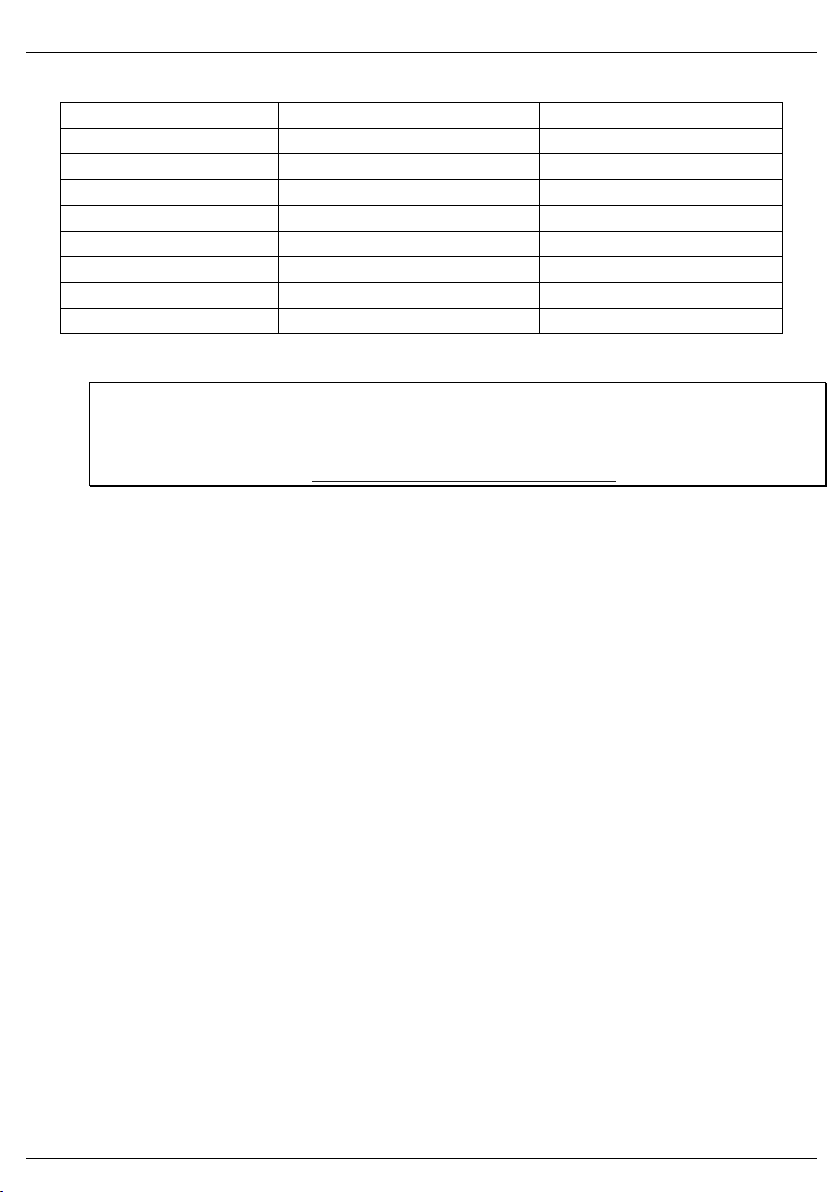
PMD-1208LS Benutzerhandbuch Details über die Funktionen
-15 V +5 V ungültig
-10 V 0 V -10 V
-10 V +10 V -20 V
0 V +10 V -10 V
0 V +20 V -20 V
+10 V -10 V +20 V
+10 V 0 V +10 V
+15 V -5 V +20 V
+20 V 0 +20 V
Weitere Informationen über das Anschließen von Analogsignalleitungen
Wenn Sie über unsymmetrische und differentielle Eingänge weitere Informationen
benötigen, lesen Sie im Guide to Signal Connections nach (dieses Dokument finden Sie
auf unserer Website unter www.mccdaq.com/signals/signals.pdf).
Digitale E/A-Anschlüsse (Port A0 bis A7 und Port B0 bis B7)
Sie können bis zu 16 digitale E/A-Leitungen an die Schraubanschlussleisten mit den
Anschlüssen 21 bis 40 anschließen (Port A0 bis Port A7 und Port B0 bis Port B7).
Angaben über die Lage der Anschlüsse finden Sie in der Beschreibung der
Anschlussverdrahtung auf Seite 4-6. Sie können jeden digitalen Port als Eingang oder
Ausgang konfigurieren.
Die Konfigurierung der digitalen Bits als Eingang erlaubt es Ihnen, die digitalen E/AAnschlüsse zu verwenden, um den Zustand jedes Einganges mit TTL-Pegel zu erkennen.
Siehe dazu den Schalter in Abb. 4-8 und das Schaltbild in Abb. 4-9. Wenn Sie den
Schalter auf den +5-V-Eingang stellen, liest Port A0 den Wert TRUE (1). Wenn Sie den
Schalter auf GND (Masse) stellen, liest Port A0 den Wert FALSE (0).
4-11
Page 54

PMD-1208LS Benutzerhandbuch Details über die Funktionen
Abb. 4-8 Verbindung mit dem digitalen Port A0 zur Erkennung des Zustandes eines Schalters.
Port A0
+5V+GND
Abb. 4-9 Das Schaltbild zeigt die Erkennung des Schalterzustands durch den Digitalkanal Port A0.
Weitere Informationen über das Anschließen von Digitalsignalleitungen
Weitere Informationen über das Anschließens von Digitalsignalleitungen und Angaben
bezüglich digitaler E/A-Verfahren finden Sie in Guide to Signal Connections (auf
unserer Website verfügbar unter www.mccdaq.com/signals/signals.pdf).
Stromversorgungsanschlüsse
Der Anschluss PC +5V (Anschluss 30) befindet sich unten an der
Schraubanschlussleiste des PMD-1208LS. Angaben über die Lage der Anschlüsse
finden Sie in der Beschreibung der Anschlussverdrahtung auf Seite 4-6 . Dieser
Anschluss zieht Strom aus dem USB-Steckverbinder. Der +5-V-Schraubanschluss ist ein
Ausgang für eine Spannung von 5 V, die vom Hostcomputer geliefert wird.
Vorsicht! Der +5-V-Anschluss ist ein Ausgang. Schließen Sie hier keine externe Spannung
an; das PMD-1208LS und möglicherweise auch Ihr Computer könnten Schaden nehmen.
4-12
Page 55

PMD-1208LS Benutzerhandbuch Details über die Funktionen
Der maximale Gesamtausgangsstrom, der aus allen PMD-1208LS-Anschlüssen gezogen
werden kann (Spannungsversorgungs-, analoge und digitale Ausgänge) beträgt 500 mA.
Dieser Höchstwert gilt für die meisten PC und eigenversorgte USB-Verteiler (Hubs).
Aus einem Bus versorgte Verteiler (Hubs) und Notebook-Computer begrenzen den
maximal verfügbaren Ausgangsstrom unter Umständen auf 100 mA.
Bereits wenn Sie lediglich das PMD-1208LS an Ihren Computer anschließen, fließt aus
der USB-+5V-Stromversorgung ein Strom von 20 mA. Wenn Sie mit dem PMD1208LS Anwendungen ausführen, kann jedes DIO-Bit bis zu 2,5 mA ziehen, und jeder
Analogausgang kann 30 mA ziehen. Der über den Strombedarf des PMD-1208LS
hinausgehende und für Experimentierzwecke zur Verfügung stehende maximale Strom
aus der +5V-Stromversorgung berechnet sich aus der Differenz zwischen der benötigten
Gesamtstromaufnahme des PMD (abhängig von der Anwendung) und dem für die PCPlattform zulässigen Strom (500 mA für Desktop-PCs und eigenversorgte Verteiler
(Hubs) bzw. 100 mA für aus einem Bus versorgte Verteiler und Notebook-Computer).
Wenn alle Ausgänge ihren höchstzulässigen Strom abgeben, können Sie den
Gesamtstrombedarf der USB +5 V des PMD-1208LS wie folgt berechnen:
(PMD-1208LS bei 20 mA) + (16 DIO bei je 2,5 mA) + (2 AO bei je 30 mA) = 120 mA
Bei einer Anwendung, die auf einem PC oder einem stromversorgten Verteiler (Hub)
läuft, ergibt sich für diesen Höchstwert des überschüssigen Stromes 500 mA - 120 mA =
380 mA. Diese Zahl gibt den Höchstwert des verfügbaren Gesamtstroms an den
Schraubanschlüssen PC+5 V an. Wir empfehlen dringend, einen Sicherheitsfaktor von
20 % unterhalb dieser maximalen Stromlast für Ihre Anwendungen anzusetzen. Eine
konservative, sichere Benutzerfestlegung wäre in diesem Falle ein Bereich von 300 bis
320 mA.
Da für Laptop-Computer ein höchstzulässiger Strom von 100 mA üblich ist, ist es
denkbar, dass bei einer Volllastkonfiguration des PMD-1208LS die Grenzwerte des
Computers überschritten werden. In diesem Fall müssen Sie die Belastung Anschluss für
Anschluss durchgehen, um sicherzustellen, dass die Maximalwerte nicht überschritten
werden. Die Belastung pro Anschluss wird einfach durch Dividieren von +5 V durch die
Lastimpedanz des betreffenden Anschlusses berechnet.
Masse-Anschlüsse
Die 10 Masse- (GND-) Anschlüsse sind identisch und stellen für alle Funktionen des
PMD-1208LS eine gemeinsame Masse zur Verfügung. Angaben über die Lage der
Masse- (GND-) Anschlüsse finden Sie in der Beschreibung der Anschlussverdrahtung
auf Seite 4-6.
4-13
Page 56

PMD-1208LS Benutzerhandbuch Details über die Funktionen
Kalibrier-Anschluss
Der Anschluss 16 (CAL) ist ein Ausgang, den Sie ausschließlich zur Kalibrierung des
PMD-1208LS verwenden sollten. Angaben über die Lage dieses Anschlusses finden Sie
in der Beschreibung der Anschlussverdrahtung auf Seite 4-6 . Die Kalibrierung des
PMD-1208LS erfolgt softwaregesteuert über InstaCal. Anweisungen zur Kalibrierung
erhalten Sie im Kapitel „Kalibrieren des PMD-1208LS“.
Zähleranschluss
Anschluss 20 (CTR) ist ein Eingang eines 32-Bit-Ereigniszählers. Angaben über die
Lage dieses Anschlusses finden Sie in der Beschreibung der Anschlussverdrahtung auf
Seite 4-6. Der interne Zähler wird hochgezählt, wenn ein Übergang des TTL-Pegels von
LOW nach HIGH auftritt. Der Zähler kann Frequenzen bis zu 1 MHz zählen.
Genauigkeit
Die Gesamtgenauigkeit jedes Instruments ist durch die Fehlerkomponenten innerhalb
des Systems begrenzt. Es kommt relativ häufig vor, dass die Auflösung
fälschlicherweise verwendet wird, um die Leistungsfähigkeit eines Produktes der
Messtechnik zu quantifizieren. Die Angabe „12 Bit“ oder „1 Teil in 4096“ gibt zwar das
Auflösungsvermögen an, über die Qualität eines absoluten Messwertes gibt sie
allerdings wenig Aufschluss. Genauigkeitsangaben beschreiben das tatsächliche
Ergebnis, das mit einer Messvorrichtung erreicht werden kann.
Man kann zwischen drei Arten von Fehlern unterscheiden, die die Genauigkeit eines
Messsystems beeinflussen:
Offset (Versatz)
Gain (Verstärkung)
Nonlinearity (Nichtlinearität)
Die hauptsächlichsten Fehlerquellen im PMD-1208LS sind Offset und Gain. Der PMD1208LS weist nur eine geringe Nichtlinearität auf, und als Fehlerquelle für Offset und
Gain ist er ohne Bedeutung.
Abb. 4-10 zeigt eine ideale, fehlerfreie Übertragungsfunktion des PMD-1208LS. Die
typische kalibrierte Genauigkeit des PMD-1208LS ist bereichsabhängig; dies wird im
Kapitel „Spezifikationen“ dieses Handbuchs erläutert. Wir benutzen hier einen Bereich
von ±10 V, um Ihnen beispielhaft zu demonstrieren, was Sie bei der Ausführung einer
Messung in diesem Bereich erwarten können.
4-14
Page 57

PMD-1208LS Benutzerhandbuch Details über die Funktionen
g
A
Der Genauigkeitsplot in Abb. 4-10 ist so angelegt, dass nicht Maßstabstreue,
sondern Klarheit und Übersichtlichkeit im Vordergrund stehen.
Eingangsspannun
+FS
usgangscod
0
204
8
-FS
Abb. 4-10 Ideale A/D-Wandlungs-Übertragungsfunktion
409
5
e
Der Offsetfehler des PMD-1208LS wird in der Skalenmitte berechnet. Im Idealfall sollte
eine Eingangsspannung von 0 V einen Ausgangscode von 2048 erzeugen. Jeder davon
abweichende Wert ist ein Offsetfehler. Abb. 4-11 zeigt die Übertragungsfunktion des
PMD-1208LS mit einem Offsetfehler. Der typische für den ±10-V-Bereich spezifizierte
Offsetfehler ist ±9,77 mV. Vom Offsetfehler sind alle Codes gleichermaßen betroffen,
weil sie die gesamte Übertragungsfunktion entlang der x-Achse nach oben oder nach
unten verschieben.
Der Genauigkeitsplot in Abb. 4-11 ist so angelegt, dass nicht Maßstabstreue,
sondern Klarheit und Übersichtlichkeit im Vordergrund stehen.
4-15
Page 58

PMD-1208LS Benutzerhandbuch Details über die Funktionen
g
V
A
V
g
A
Eingangsspannun
+FS
idea
l
2
204
8
9,77m
409
usgangscod
e
5
0
Tatsächlich
Offset=9,77m
-FS
Abb. 4-11 A/D-Wandlungs-Übertragungsfunktion mit Offsetfehler
Wenn die Neigung der Übertragungsfunktion vom Idealzustand abweicht, haben wir es
mit einem Verstärkungsfehler (Gain Error) zu tun; er wird üblicherweise in Prozent der
maximalen Eingangsspannung (Full Scale) angegeben. Abb. 4-12 zeigt die
Übertragungsfunktion des PMD-1208LS mit einem Verstärkungsfehler. Der
Verstärkungsfehler kann ohne Weiteres in Spannungswerten ausgedrückt werden, indem
der Wert des Endausschlags (Full Scale) mit diesem Fehler multipliziert wird.
Der Genauigkeitsplot in Abb. 4-12 ist so angelegt, dass nicht Maßstabstreue,
sondern Klarheit und Übersichtlichkeit im Vordergrund stehen.
Eingangsspannun
+FS
idea
l
Verstärkungsfehler = +0,2 % bzw. +20 mV
Verstärkungsfehler = -0,2 % bzw. -20 mV
tatsächlic
h
usgangscod
0
204
8
-FS
409
5
e
Abb. 4-12 A/D-Wandlungs-Übertragungsfunktion mit Verstärkungsfehler
4-16
Page 59

PMD-1208LS Benutzerhandbuch Details über die Funktionen
V
V
)
)
Das PMD-1208LS weist beispielsweise in allen Bereichen einen typischen kalibrierten
Verstärkungsfehler von ±0,2 % auf. Im ±10-V-Bereich würde dies zu 10 V × ±0,002 =
±20 mV führen. Mit anderen Worten: Wenn man einmal die Auswirkungen des Offset
vernachlässigt, würde bei maximaler Eingangsspannung das Messergebnis nicht mehr
als 20 mV vom tatsächlichen Wert abweichen. Es ist zu beachten, dass der
Verstärkungsfehler als Verhältniszahl ausgedrückt wird. Bei der Betrachtung von
absoluten Spannungswerten sind Werte in der Nähe von ±maximaler Eingangsspannung
mehr beeinträchtigt als Werte in der Mitte der Skala, bei denen nur ein geringer oder gar
kein Spannungsfehler auftritt.
Wenn man diese beiden Fehlerquellen in Abb. 4-13 verknüpft, erhält man einen Plot des
Fehlerbandes im ±10-V-Bereich für das PMD-1208LS. Dies ist eine grafische Version
der typischen Genauigkeitsspezifikationen für das Produkt.
Die Genauigkeitsplots in Abb. 4-13 sind so angelegt, dass nicht Maßstabstreue,
sondern Klarheit und Übersichtlichkeit im Vordergrund stehen.
Input
oltage
+FS
Ideal +9.77mV + 20
Ideal +9.77mV + 20
mV
mV
Idea
l
Ideal -(9.77mV + 20
mV
Ideal +9.77mV + 20
mV
Ideal -(9.77mV + 20
mV
Idea
l
9.77m
0
204
8
-FS
409
5
Output
Code
Abb. 4-13 Plot des Fehlerbandes
PMD-1208LS Die Kanalverstärkungsschlange des PMD1208LS
Mit der Kanalverstärkungsschlange des PMD-1208LS haben Sie die Möglichkeit, eine
Abtastsequenz mit einer einmaligen kanalspezifischen Verstärkungseinstellung und
einer Kanalsequenz einzurichten.
4-17
Page 60

PMD-1208LS Benutzerhandbuch Details über die Funktionen
Durch die Kanalverstärkungsschlange entfallen die Einschränkungen, eine aufsteigende
Kanalreihenfolge bei einer festen Verstärkung zu verwenden. Mit dieser Funktion wird
eine Kanalliste erzeugt, die in den lokalen Speicher des PMD-1208LS übertragen wird.
Die Kanalliste besteht aus einer Kanalnummer und einer Bereichseinstellung. In Tabelle
4-3 wird ein Beispiel für eine Liste mit vier Elementen dargestellt.
Tabelle 4-3 Muster für eine Kanalschlangenverstärkungs-Liste
Element Kanal Bereich
0 CH0 BIP10V
1CH0BIP5V
2 CH7 BIP10V
3CH2BIP1V
Wenn eine Abtastung bei einer aktivierten Verstärkungsschlange beginnt, liest das
PMD-1208LS das erste Element, stellt die entsprechende Kanalnummer und den
entsprechenden Bereich ein und erfasst dann den Messwert. Anschließend werden die
Eigenschaften des nächsten Elements abgerufen und es wird eine weitere Probe erfasst.
Diese Abfolge wird solange fortgesetzt, bis alle Elemente in der Verstärkungsschlange
ausgewählt wurden. Wenn das Ende der Liste erkannt wird, kehrt die Abfolge zum
ersten Element in der Liste zurück.
Diese Abfolge wiederholt sich so lange, bis eine festgelegte Anzahl von Messwerten
erreicht ist. Die Abstimmung der Verstärkung auf den erwarteten Spannungsbereich für
den zugehörigen Kanal muss mit Vorsicht erfolgen, weil sonst eine
Bereichsüberschreitung auftreten kann. Ein derartiger Zustand führt zwar nicht zu einer
Beschädigung des PMD-1208LS, es wird jedoch ein nutzloser Maximalmesswert
erzeugt. Darüber hinaus kann es zu einer längeren Erholzeit aus der Sättigung kommen,
was den nächsten Messwert in der Schlange beeinträchtigen kann.
4-18
Page 61

Kapitel 5
A
A
A
A
Kalibrierung und Austesten des PMD-1208LS
Kalibrierung mit InstaCal
Die Kalibrierfunktion von InstaCal kalibriert die Offset- und Verstärkungskorrekturen
für die Analogeingänge des PMD-1208LS. Diese Korrekturen werden in einem
NVRAM gespeichert. Sie sollten das PMD-1208LS alle sechs Monate kalibrieren.
Sie können einen einzelnen Kanal, eine bestimmte Anzahl von Kanälen oder alle Kanäle
gleichzeitig kalibrieren. Wenn Sie nur ausgewählte Analogeingangskanäle kalibrieren,
bleiben vorhandene Kalibrierkoeffizienten für Kanäle, die nicht in die Kalibrierung
eingeschlossen sind, erhalten.
Die Anschlussnummern und die zugehörigen Signale am PMD-1208LS sind für den
differentiellen Modus unten aufgeführt. Benutzen Sie dieses AnschlussNummerierungsschema, wenn Sie Leitungen mit den Eingangsanschlüssen verbinden.
Anschluss
10 CH3 IN HI 30 PC+5V
11 CH3 IN LO 31 GND
12 GND 32 Port B0
13 D/A OUT 0 33 Port B1
14 D/A OUT 1 34 Port B2
15 GND 35 Port B3
16 CAL 36 Port B4
17 GND 37 Port B5
18 TRIG_IN 38 Port B6
19 GND 39 Port B7
20 CTR 40 GND
Signalbezeichnung
1 CH0 IN HI 21 Port A0
2 CH0 IN LO 22 Port A1
3 GND 23 Port A2
4 CH1 IN HI 24 Port A3
5 CH1 IN LO 25 Port A4
6 GND 26 Port A5
7 CH2 IN HI 27 Port A6
8 CH2 IN LO 28 Port A7
9GND 29GND
Anschluss
Signalbezeichnung
nschluss 20
nschluss 40
nschluss 1
nschluss 21
Um das PMD-1208LS zu kalibrieren, führen Sie bitte die folgenden Schritte aus.
1. Klicken Sie auf Start > Measurement Computing > InstaCal, um InstaCal zu
starten. Das Hauptfenster von InstaCal wird geöffnet.
2. Rufen Sie das Menü
Calibrate (Kalibrieren) auf, und wählen Sie A/D.
5-1
Page 62

PMD-1208LS Benutzerhandbuch Kalibrierung und Austesten des PMD-1208LS
Der Reihe nach werden die Dialogfenster Board Calibration (Karten-Kalibrierung)
und
Channel Select (Kanalauswahl) geöffnet. In diesem Dialogfenster werden die
vom PMD-1208LS zuletzt kalibrierten Daten angezeigt. Wurde das PMD-1208LS
im Verlauf der vorangegangenen sechs Monate kalibriert, ist eine Kalibrierung
möglicherweise entbehrlich.
Nach dem Dialogfenster Board Calibration (Karten-Kalibrierung) erscheint
automatisch das Dialogfenster Channel Selection (Kanalauswahl).
5-2
Page 63

PMD-1208LS Benutzerhandbuch Kalibrierung und Austesten des PMD-1208LS
Standardmäßig werden alle Analogeingangskanäle zur Kalibrierung ausgewählt.
Um die Aktivierungsmarken von allen Kanälen zu entfernen und einen bestimmten
Kanal zu kalibrieren, klicken Sie zunächst auf die Schaltfläche
Unselect All (Keine
auswählen, dabei wechselt die Bezeichnung der Schaltfläche zu Select All – Alles
markieren), und aktivieren Sie sodann das oder die Kontrollkästchen
desjenigen/derjenigen Kanal/Kanäle, den/die Sie kalibrieren wollen. Das
Dialogfenster wird dynamisch mit den Anschlussnummern des/der Kanals/Kanäle
aktualisiert, der/die mit einem Masse-Anschluss (
GND) verbunden werden soll/en.
3. Verbinden Sie jeden Analogeingang (Anschluss 1, 2, 4, 5, 7, 8, 10 und 11) mit
einem oder mehreren Masse-Anschlüssen in der Weise, wie es im Dialogfenster
Channel Selection (Kanalauswahl) angegeben wird.
4. Zum Starten der Kalibrierung klicken Sie auf
Dialogfenstern
Update Input Connections (Eingangsverbindungen aktualisieren)
OK. Es wird das erste von zwei
geöffnet.
5. Verbinden Sie jeden der Analogeingänge (Anschluss 1, 2, 4, 5, 7, 8, 10 und 11) mit
dem Ausgang
Dialogfenster
CAL (Anschluss 16) und klicken Sie auf OK. Das zweite
Update Input Connections (Eingangsverbindungen aktualisieren)
wird geöffnet.
6. Verbinden Sie die jeweiligen HIGH-Eingänge der Analogkanäle (Anschluss 1, 4, 7
und 10) mit dem Ausgang
CAL (Anschluss 16) und die jeweiligen LOW-Eingänge
der Analogkanäle (Anschluss 2, 5, 8 und 11) mit einem oder mehreren MasseAnschlüssen
(GND), und klicken Sie dann auf OK.
5-3
Page 64

PMD-1208LS Benutzerhandbuch Kalibrierung und Austesten des PMD-1208LS
Wenn alle Verstärkungs- und Offsetkorrekturen kalibriert sind, wird das folgende
Dialogfenster geöffnet.
7. Klicken Sie auf die Schaltfläche OK, um den Kalibriervorgang zu beenden.
Testen mit InstaCal
InstaCal gibt Ihnen Testabläufe an die Hand, mit denen Sie überprüfen können, ob die
Analog- und Digitalfunktionen des PMD-1208LS ordnungsgemäß arbeiten. Zu den
Tests gelangen Sie, wenn Sie InstaCal starten und im Menü
auswählen.
Test die gewünschte Option
Testen der digitalen Funktionen
Der externe DIO-Test ist ein Digitaltest, mit dem Sie überprüfen können, ob die
Eingangs/Ausgangs-Operationen jedes digitalen Bits ordnungsgemäß ablaufen. Zu
diesem Test gelangen Sie folgendermaßen:
1. Rufen Sie im Hauptfenster von InstaCal das Menü
Option
Das Dialogfenster Board Test (Karten-Test) wird mit einer Registerkarte
eingeblendet – der Registerkarte External DIO Test (Externer DIO-Test). Das
folgende mit seinen Standardeinstellungen konfigurierte Dialogfenster wird gezeigt.
Digital.
5-4
Test auf, und wählen Sie die
Page 65

PMD-1208LS Benutzerhandbuch Kalibrierung und Austesten des PMD-1208LS
Zeile 1 ist markiert – an dieser Stelle beginnen Sie den Test. Folgen Sie den
Verdrahtungsanweisungen im Dialogfenster.
2. Verbinden Sie die Signale wie in Zeile 1 angegeben. Die Anschlussnummern sind
unten in dem Verdrahtungsschema angegeben.
Verbinden Sie beispielsweise das Signal
A0 (Anschluss 21) mit Signal B0
(Anschluss 32), und klicken Sie auf die Schaltfläche Test.
o Wenn der Test erfolgreich war, leuchtet die grüne Statuslampe Pass
(Bestanden) auf, und die nächste Zeile wird für den nächsten Signaltest
automatisch markiert.
o Wenn die rote Status-LED Fail (Nicht bestanden) aufleuchtet, war die
Verbindung nicht in Ordnung, und es öffnet sich das folgende Dialogfenster.
Klicken Sie auf OK, überprüfen Sie Ihre Verbindungen und wiederholen Sie
5-5
Page 66

PMD-1208LS Benutzerhandbuch Kalibrierung und Austesten des PMD-1208LS
den Test. Wenn Sie alle Verbindungen überprüft haben und der Test dennoch
nicht erfolgreich war, setzen Sie sich mit dem Technischen Support von
Meilhaus Electronic in Verbindung.
3. Wiederholen Sie den Test in jeder Zeile, bis alle Signale getestet sind. In dem
Verdrahtungsschema werden die Nummern der Anschlüsse, die Sie in jeder Zeile
verbinden, dynamisch aktualisiert. Nachstehend wird das Dialogfenster „External
DIO Test“ (Externer DIO-Test) für die Situation gezeigt, dass Sie alle Ihre digitalen
Signaltests erfolgreich durchgeführt haben.
4. Wenn Sie alle digitalen Kanäle getestet haben, klicken Sie auf die Schaltfläche OK,
um zum Hauptfenster von InstaCal zurückzukehren.
Testen der analogen Funktionen
InstaCal gibt Ihnen zwei Test-Verfahren an die Hand, die Sie auf dem PMD-1208LS
ausführen können, um zu überprüfen, ob die Analogfunktionen ordnungsgemäß arbeiten
– ein Schleifentest und ein erweiterter Abtasttest.
Der Schleifentest ist ein Analogeingangstest ohne Schrittvorgabe, den Sie ausführen
können, um zu überprüfen, ob ein einzelner Analogeingang funktioniert.
Der Abtasttest ist ein aufwändigerer Analogeingangstest mit Schrittvorgabe, den Sie
zur Überprüfung der Funktion mehrerer Analogeingänge sowie der
Schrittgeberschaltung ausführen können.
Zu diesen Tests gelangen Sie folgendermaßen:
5-6
Page 67

PMD-1208LS Benutzerhandbuch Kalibrierung und Austesten des PMD-1208LS
1. Rufen Sie im Hauptfenster von InstaCal Menü Test auf, und wählen Sie Analog.
Das Dialogfenster Board Test (Karten-Test) mit zwei Registerkarten wird
eingeblendet – Registerkarte Analog Loop Back Test (Analog-Schleifentest) und
der Registerkarte Scan Test (Abtasttest). Das folgende mit seinen
Standardeinstellungen konfigurierte Dialogfenster wird gezeigt.
2. Klicken Sie auf die Registerkarte desjenigen Tests, den Sie ausführen wollen, und
folgen Sie dem entsprechenden Verfahren.
Ausführen eines Schleifentests
Ein Schleifentest wird ausgeführt, um zu überprüfen, ob ein einzelner Analogeingang
funktioniert. Mit diesem Test kann darüber hinaus überprüft werden, ob die eingebaute
Signalquelle, z. B. ein digitaler Ausgang, funktioniert. In diesem Test stellen Sie eine
Verbindung zwischen einem Digitalausgang, einem Analogausgang oder einer externen
Signalquelle und einem Analogeingang her. Die Funktion der Universal Library (UL)
cbAIn() liest die A/D-Spannung und gibt die Spannung dann als entsprechenden
Signalverlauf im Plot-Fenster aus.
Um den Schleifentest durchzuführen, gehen Sie bitte folgendermaßen vor:
5-7
Page 68
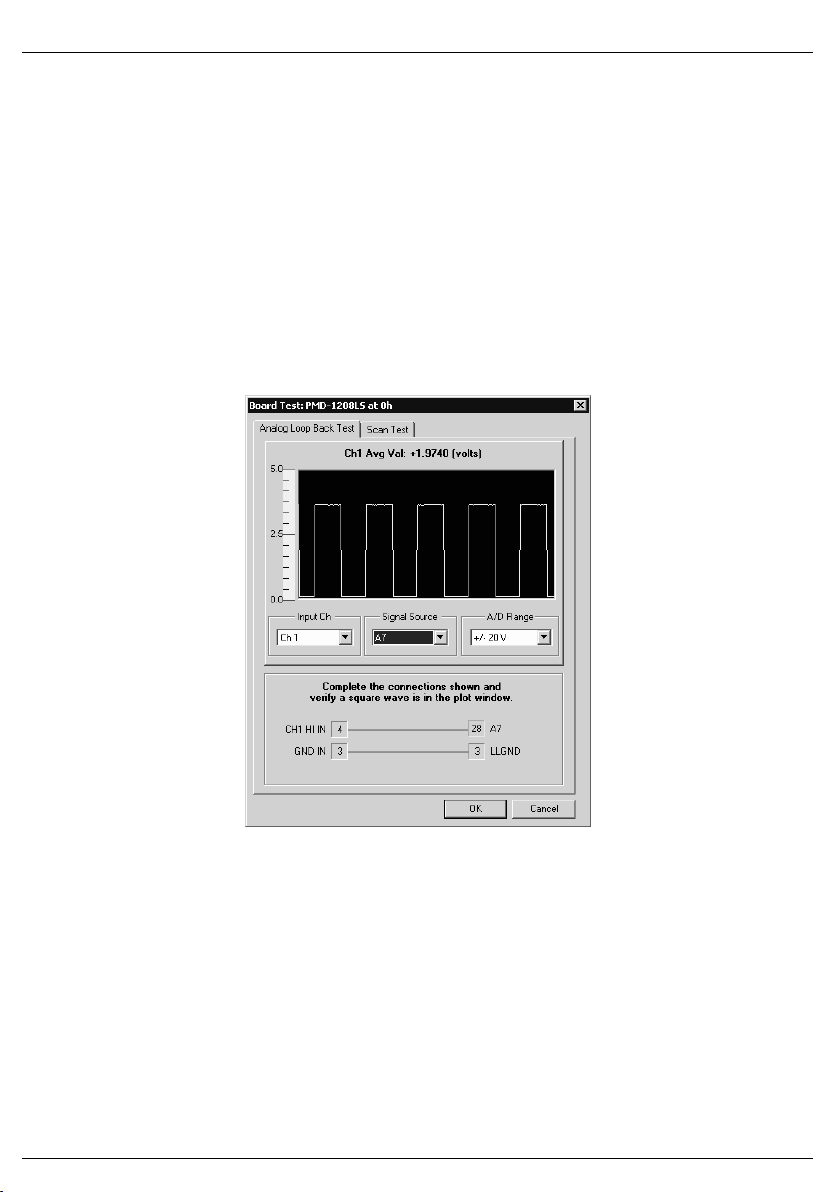
PMD-1208LS Benutzerhandbuch Kalibrierung und Austesten des PMD-1208LS
1. Wählen Sie die Eingangskanäle (CH0 bis CH4 oder CH0 bis CH7 für den
unsymmetrischen Modus), eine Signalquelle (A0-A7, B0-B7, externe Quelle, DAC0
oder DAC1) und den zu testenden Bereich aus.
2. Verbinden Sie die Anschlüsse mit einem Stück Draht. Die Nummern der zu
verbindenden Anschlüsse finden Sie in der Darstellung der Verdrahtung unten im
Dialogfenster.
3. Überprüfen Sie, ob der erwartete Signalverlaufstyp im Plotfenster erscheint.
Im nachstehenden Beispiel ist Anschluss 4 (Signal CH0 IN HI) mit Anschluss 28
(Signal A7) verbunden. Bei dieser Verbindung wird im Plotfenster ein
Rechtecksignal erzeugt.
Wenn Sie den Eingangskanal oder die Signalquelle ändern, ändert sich das gezeigte
Verdrahtungsschema mit den Nummern der zu verbindenden Anschlüsse dynamisch,
und im Plot-Fenster erscheinen die Daten des gewählten Eingangskanals.
Ausführen eines Abtasttests
Der Abtasttest wird ausgeführt, um zu überprüfen, ob eine bestimmte Anzahl von
Analogeingängen funktioniert. Dies ist ein im Vergleich zum Schleifentest
aufwändigerer Test, da für ihn auch die Funktion der Schrittgeberschaltung in Aktion
tritt. Bei diesem Test wird ein Signal von niedriger Frequenz an einen oder mehrere
Analogeingangskanäle gelegt. Die Funktion der Universal Library (UL)
cbAInScan()
liest die A/D-Spannung jedes Kanals der Abtastung und gibt die Spannung dann als
5-8
Page 69

PMD-1208LS Benutzerhandbuch Kalibrierung und Austesten des PMD-1208LS
entsprechenden Signalverlauf im Plot-Fenster aus. Die Daten werden auch in einer
Tabelle gespeichert.
Um den Abtasttest durchzuführen, gehen Sie bitte folgendermaßen vor:
1. Klicken Sie auf die Registerkarte
Scan Test (Abtasttest). Das folgende mit seinen
Standardeinstellungen konfigurierte Dialogfenster wird gezeigt.
2. Klicken Sie auf die Schaltfläche Scan Options (Abtast-Optionen). Das
Dialogfenster
Scan Options (Abtast-Optionen) wird eingeblendet. Das folgende
mit seinen Standardeinstellungen konfigurierte Dialogfenster wird gezeigt.
5-9
Page 70

PMD-1208LS Benutzerhandbuch Kalibrierung und Austesten des PMD-1208LS
3. Wählen Sie den/die abzutastenden Kanal/Kanäle, die Rate, mit der Sie den
Abtasttest durchführen wollen, und klicken Sie auf
OK.
4. Legen Sie an jeden der abzutastenden Kanäle ein externes Signal, klicken Sie auf
die Schaltfläche
Start, und überprüfen Sie den/die im Plot-Fenster dargestellten
Signalverlauf/Signalverläufe.
In der nachfolgenden Darstellung wird an Kanal 0 ein Sinussignal und an Kanal 1
ein Rechtecksignal eingegeben.
Klicken Sie auf die Schaltfläche View Data (Daten anzeigen), um das
Dienstprogramm
ScanView zu starten und die Daten in einer Tabelle anzuzeigen.
ScanView ist Bestandteil der Software der Universal Library. Das folgende
Dialogfenster zeigt die von Kanal 0 und Kanal 1 erzeugten Daten.
5-10
Page 71

PMD-1208LS Benutzerhandbuch Kalibrierung und Austesten des PMD-1208LS
Sie können zum Ende der Tabelle herunterrollen und sich eine Zusammenfassung
der abgetasteten Daten ansehen:
Die vom Abtasttest erzeugten Daten können Sie mit den Optionen des Menüs File
(Datei) ausdrucken und speichern. Allerdings liegen die Daten in einem
firmenspezifischen Format vor, das weder exportiert noch verändert werden kann.
Wenn Sie den Signalverlauf für jeden Kanal anzeigen wollen, klicken Sie auf die
Registerkarte
InstaCal – Scan Plots (Abtast-Plots).
5-11
Page 72

PMD-1208LS Benutzerhandbuch Kalibrierung und Austesten des PMD-1208LS
Klicken Sie auf das X in der rechten oberen Ecke des Dialogfensters, um zum
Dialogfenster Scan Test (Abtasttest) zurückzukehren.
5. Wenn Sie die Tests der analogen Kanäle beendet haben, klicken Sie auf OK, um das
Dialogfenster zu schließen.
5-12
Page 73

Spezifikationen
Sofern nicht anders vermerkt, gelten alle Angaben für 25 °C.
Analogeingabe
Parameter Bedingungen Spezifikationen
A/D-Wandlertyp A/D-Wandler vom Typ der
Eingangsspannungsbereich für
lineare Operation,
unsymmetrischer Modus
Eingangs-Common-ModeSpannungsbereich für lineare
Operation, differentieller Modus
Maximal zulässige EingangsAbsolutspannung
Stromaufnahme (Hinweis 1)
Anzahl der Kanäle 8 unsymmetrische / 4
Eingangsbereiche,
unsymmetrischer Modus
Eingangsbereiche, differentieller
Modus
Durchsatz
sukzessiven Approximation
CHx nach GND ±10 V max.
CHx nach GND -10 V min., +20 V max.
CHx nach GND ±40 V max.
Vin = +10 V 70 µA typ.
Vin = 0 V -12 µA typ.
Vin = -10 V -94 µA typ.
differentielle, per Software
auswählbar
±10 V, G=2
±20 V, G=1
±10 V, G=2
±5 V, G=4
±4 V, G=5
±2,5 V, G=8
±2,0 V, G=10
±1,25 V, G=16
±1,0 V, G=20
per Software wählbar
per Software
schrittgesteuert
kontinuierliche
Abtastung
blockweise Abtastung
nach 4k-Proben-FIFO
50 S/s
1,2 kS/s
8 kS/s
Kapitel 6
6-1
Page 74

PMD-1208LS Benutzerhandbuch Spezifikationen
Kanalverstärkungsschlange bis zu 8 Elemente Kanal, Bereich und Verstärkung
per Software konfigurierbar
differentiell 12 Bit, keine fehlenden CodesAuflösung (Hinweis 2)
unsymmetrisch 11 Bit
CAL-Genauigkeit CAL = 2,5 V ±0,05 % typ., ±0,25 % max.
Integraler Linearitätsfehler ±1 LSB typ.
Differentieller Linearitätsfehler ±0,5 LSB typ.
Wiederholgenauigkeit ±1 LSB typ.
Quelle max. 5 mACAL Strom
Senke 20 µA min., 200 nA typ.
Triggerquelle per Software wählbar extern digital: TRIG_IN
Hinweis 1: Der Eingangsstrom ist von der an die Analogkanäle angelegten Spannung
abhängig. Bei einer gegebenen Eingangsspannung Vin ist der Eingangssperrstrom
näherungsweise (8,181*Vin-12) µA.
Hinweis 2: Der Wandler AD7870 gibt im unsymmetrischen Modus nur 11 Bits (Codes
0-2047) zurück.
Tabelle 6-1 Genauigkeit, differentieller Modus
Bereich Genauigkeit (LSB)
±20 V 5,1
±10 V 6,1
±5 V 8,1
±4 V 9,1
±2,5 V 12,1
±2 V 14,1
±1,25 V 20,1
±1 V 24,1
Tabelle 6-2 Genauigkeit, unsymmetrischer Modus
Bereich Genauigkeit (LSB)
±10 V 4,0
6-2
Page 75

PMD-1208LS Benutzerhandbuch Spezifikationen
Tabelle 6-3 Genauigkeitskomponenten – differentieller Modus - alle Werte sind (±)
Bereich % der Anzeige
±20 V 0,2 40 9,766 49,766
±10 V 0,2 20 9,766 29,766
±5 V 0,2 10 9,766 19,766
±4 V 0,2 8 9,766 17,766
±2,5 V 0,2 5 9,766 14,766
±2 V 0,2 4 9,766 13,766
±1,25 V 0,2 2,5 9,766 12,266
±1 V 0,2 2 9,766 11,766
Tabelle 6-4 Genauigkeitskomponenten – unsymmetrischer Modus - alle Werte sind (±)
Bereich % der
Anzeige
±10 V 0,2 20 19,531 39,531
Verstärkungsfehler bei
Vollausschlag
(mV)
Verstärkungsfehler bei
Vollausschlag
(mV)
Offset (mV) Genauigkeit bei
Vollausschlag (mV)
Offset (mV) Genauigkeit bei
Analogausgang
Parameter Bedingungen Spezifikationen
D/A-Wandlertyp PWM
Auflösung 10 Bit, 1 in 1024
Maximaler Ausgangsspannungsbereich 0 bis 5 V
Anzahl der Kanäle 2 Spannungsausgänge
Durchsatz
Einschalt- und Rücksetzspannung initialisiert zum Code 000h
Maximale Spannung (Hinweis 3)
Ausgangsstrom pro D/A OUT 30 mA
Anstiegsrate 0,14 V/mS typ.
per Software
schrittgesteuert
ohne Last Vs
1 mA Last 0,99*Vs
5 mA Last 0,98*Vs
100 S/s unsymmetrischer
Modus
50 S/s Zweikanal-Modus
Vollausschlag
(mV)
Hinweis 3: Vs ist die +5-V-Spannung vom USB-Bus. Die maximale
Analogausgangsspannung entspricht Vs ohne anliegende Last. V ist systemabhängig und
kann auch weniger als 5 V betragen.
6-3
Page 76

PMD-1208LS Benutzerhandbuch Spezifikationen
Digitaleingang/-ausgang
Digitaltyp 82C55
Anzahl der Eingänge/Ausgänge 16 (Port A0 bis A7, Port B0 bis B7
Konfiguration
Pull-up/Pull-down-Konfiguration Alle Anschlüsse sind über einen 47-kOhm-Widerstand
Eingangsspannung für HIGH 2,0 V min., 5,5 V absolut max.
Eingangsspannung für LOW 0,8 V max., -0,5 V absolut min.
Ausgangsspannung für HIGH (IOH = -
2,5 mA)
Ausgangsspannung für LOW (IOL = 2,5
mA)
2 Anschlussleisten zu je 8
mit Vs verbunden (Standard). Zum Pull-down nach
Masse sind Positionen vorgesehen. Durch Hardware
wählbare 0-Ohm-Durchkontaktierungswiderstände als
Werksoption.
3,0 V min.
0,4 V max.
Externer Trigger
Parameter Bedingungen Spezifikationen
Triggerquelle (Hinweis 4) extern digital TRIG_IN
Trigger-Modus per Software wählbar pegelabhängig:
benutzerkonfigurierbar für HIGH-
oder LOW-TTL-Eingangspegel
Triggerverzögerung blockweise 25 µs min., 50 µs max.
Triggerimpulsbreite Block 40 µs min.
Eingangsspannung für HIGH 3,0 V min., 15,0 V absolut max.
Eingangsspannung für LOW 0,8 V max.
Eingangssperrstrom ± 1,0 µA
Zähler
Hinweis 4: TRIG_IN ist durch einen 1,5-kΩ-Serienwiderstand geschützt.
Zählertyp Ereigniszähler
Anzahl der Kanäle 1
Eingangsquelle Schraubanschluss CTR
Auflösung 32 Bit
Schmitt-Trigger-Hysterese 20 mV bis 100 mV
Eingangssperrstrom ± 1 µA
Max. Eingangsfrequenz 1 MHz
Impulsbreite für HIGH 500 ns min.
Impulsbreite für LOW 500 ns min.
6-4
Page 77

PMD-1208LS Benutzerhandbuch Spezifikationen
Eingangsspannung für LOW 0 V min., 1,0 V max.
Eingangsspannung für HIGH 4,0 V min., 15,0 V max.
Nichtflüchtiger Speicher
Speichergröße 8192 Byte
Speicherkonfiguration
Adressbereich Zugriff Beschreibung
0x0000 – 0x17FF lesen/schreiben A/D-Daten (4K Abtastdaten)
0x1800 – 0x1EFF lesen/schreiben Benutzerdatenbereich
0x1F00 – 0x1FEF lesen/schreiben Kalibrierdaten
0x1FF0 – 0x1FFF lesen/schreiben Systemdaten
Stromversorgung
Parameter Bedingungen Spezifikationen
Stromaufnahme (Hinweis
5)
Verfügbare +5V USB-
Spannungsversorgung
(Hinweis 6)
7)
mit eigenversorgtem Verteiler (Hub)
verbunden
mit über den Bus versorgtem Verteiler
(Hub) verbunden
mit eigenversorgtem Verteiler (Hub)
verbunden
mit über den Bus versorgtem Verteiler
(Hub) verbunden
20 mA
4,5 V min., 5,25 V max.
4,1 V min., 5,25 V max.
450 mA min., 500 mA max.Ausgangsstrom (Hinweis
50 mA min., 100 mA max.
Hinweis 5: Hierbei handelt es sich um den gesamten vom PMD-1208LS benötigten
Strom einschließlich bis zu 5 mA für die Zustands-LED.
Hinweis 6: Eigenversorgt bezieht sich auf USB-Verteiler und Hosts mit einer
Stromversorgung. Über den Bus versorgt bezieht sich auf USB-Verteiler und Hosts ohne
eigene Stromversorgung.
Hinweis 7: Dies bezieht sich auf den Gesamtstrom, der vom USB +5 V, den Analogund Digitalausgängen zur Verfügung gestellt werden kann.
6-5
Page 78

PMD-1208LS Benutzerhandbuch Spezifikationen
Allgemeines
Parameter Bedingungen Spezifikationen
Taktfrequenzfehler des USBController
Gerätetyp
Geräte-Kompatibilität USB 1.1, USB 2.0
25 °C ±30 ppm max.
0 bis 70 °C ±50 ppm max.
-40 bis 85 °C ±100 ppm max.
USB 1.1 (niedrige
Datenübertragungsrate)
Umgebungsbedingungen
Betriebstemperaturbereich -40 bis 85 °C
Lagertemperaturbereich -40 bis 85 °C
Feuchtigkeit 0 bis 90 % nichtkondensierend
Mechanisches
Abmessungen 79 mm (L) x 82 mm (T) x 25 mm (H)
Länge des USB-Kabels max. 3 Meter
Länge der Benutzerverbindung max. 3 Meter
Hauptanschluss und Anschlussverdrahtung
Anschlusstyp Schraubanschluss
Drahtstärkenbereich 16 AWG bis 30 AWG
6-6
Page 79

PMD-1208LS Benutzerhandbuch Spezifikationen
4 Kanäle, differentieller Modus
Anschluss Signal-
bezeichnung
1 CH0 IN HI 21 Port A0
2 CH0 IN LO 22 Port A1
3 GND 23 Port A2
4 CH1 IN HI 24 Port A3
5 CH1 IN LO 25 Port A4
6 GND 26 Port A5
7 CH2 IN HI 27 Port A6
8 CH2 IN LO 28 Port A7
9GND29GND
10 CH3 IN HI 30 PC+5V
11 CH3 IN LO 31 GND
12 GND 32 Port B0
13 D/A OUT 0 33 Port B1
14 D/A OUT 1 34 Port B2
15 GND 35 Port B3
16 CAL 36 Port B4
17 GND 37 Port B5
18 TRIG_IN 38 Port B6
19 GND 39 Port B7
20 CTR 40 GND
Anschluss Signal-
8 Kanäle, unsymmetrischer Modus
Anschluss Signal-
bezeichnung
1 CH0 IN 21 Port A0
2 CH1 IN 22 Port A1
3 GND 23 Port A2
4 CH2 IN 24 Port A3
5 CH3 IN 25 Port A4
6 GND 26 Port A5
7 CH4 IN 27 Port A6
8 CH5 IN 28 Port A7
9GND29GND
10 CH6 IN 30 PC+5V
11 CH7 IN 31 GND
12 GND 32 Port B0
13 D/A OUT 0 33 Port B1
14 D/A OUT 1 34 Port B2
15 GND 35 Port B3
16 CAL 36 Port B4
17 GND 37 Port B5
18 TRIG_IN 38 Port B6
19 GND 39 Port B7
20 CTR 40 GND
Anschluss Signal-
bezeichnung
bezeichnung
6-7
Page 80

EG-Erklärung bezüglich Konformität
Wir, Measurement Computing Corporation, erklären als Alleinverantwortliche, dass das
PMD-1208LS USB-basierte DAQ-Modul mit der Markenbezeichnung Personal
Measurement Device™
Teile-Nummer Beschreibung
auf das sich diese Erklärung bezieht, den wesentlichen Anforderungen der unten
aufgeführten Dokumente entspricht und mit ihnen konform ist; das CE-Zeichen wurde
gemäß den relevanten, unten aufgeführten EG-Richtlinien aufgebracht, wobei die
relevanten Abschnitte der folgenden EG-Normen und andere informative Schriften
verwendet wurden:
EG-EMV-Richtlinie 89/336/EEC: Wesentliche Anforderungen bezüglich der
elektromagnetischen Verträglichkeit.
EN 55022 Klasse B (1995): Anforderungen an abgestrahlte und geführte
Emissionen bei Ausrüstungen der Informationstechnologie.
ENV 50204 (1995): Störfestigkeit gegen elektromagnetische HF-Felder.
EN 55024 (1998): Elektromagnetische Kompatibilität – Allgemeiner
Störfestigkeitsstandard.
EN 50082-1 (1997): Elektromagnetische Kompatibilität – Allgemeiner
Störfestigkeitsstandard.
EN 61000-4-3 (1997) ENV 50204 (1996): HF-Störfestigkeit.
EN 61000-4-4 (1995): Störfestigkeit gegen schnelle transiente Störspannungen.
EN 61000-4-5 (1995): Störfestigkeit gegen Stoßspannungen.
EN 61000-4-6 (1996): Störfestigkeit gegen HF-Gleichtaktspannungen.
EN 61000-4-8 (1994): Störfestigkeit gegen Betriebsfrequenz-Magnetfelder.
EN 61000-4-11 (1994): Störfestigkeit gegen Spannungseinbrüche und –
unterbrechungen.
Carl Haapaoja, stellvertretender Leiter der Sparte Produktentwicklungs-Überprüfung
